Характеристики процессора в Linux
В зависимости от ваших потребностей о процессоре можно узнать различную информацию. Вам может понадобится производитель, модель, тактовая частота, количество ядер или потоков, конфигурация кэша, доступные расширения процессора (аппаратная виртуализация, AES, MMX, SSE) и так далее. В Linux существует уйма инструментов как командной строки так и с графическим интерфейсом которые показывают информацию об оборудовании и в том числе процессоре.
В этой статье собраны самые лучшие и удобные инструменты с помощью которых можно посмотреть характеристики процессора Linux. Среди них есть как консольные утилиты, так и графические.
Содержание статьи:
Информация о процессоре Linux
1. /proc/cpuinfo
Простейший метод посмотреть характеристики процессора — открыть автоматически обновляемый системой файл /proc/cpuinfo. В этом файл показаны характеристики используемого процессора:
cat /proc/cpuinfo
Здесь вы можете узнать количество ядер и потоков процессора, тактовую частоту, модель, доступные расширения процессора, и еще несколько других вещей.
2. cpufreq-info
Утилита cpufreq-info входит в набор утилит для управления частотой процессора cpufrequtils, и позволяет посмотреть частоту каждого из ядер процессора, максимальную и минимальную частоты на которых может работать процессор, а также политику управления cpufreq. Перед использованием утилиту надо установить:
sudo apt install cpufrequtils
Для просмотра информации о первом ядре используйте:
cpufreq-info -c 0
3. cpuid
Консольная утилита cpuid показывает подробную информацию о процессоре используя набор функций CPUID. Выводится тип и семейство процессора, расширения, конфигурация кэша, TLB и информация про функции управления питанием. Для установки выполните:
sudo apt install cpuid
Для запуска:
cpuid
4. dmidecode
Утилита dmidecode собирает подробную информацию об оборудовании системы на основе данных DMI в BIOS. Отображаемая информация включает производителя, версию процессора, доступные расширения, максимальную и минимальную скорость таймера, количество ядер, конфигурацию кэша L1/L2/L3 и т д.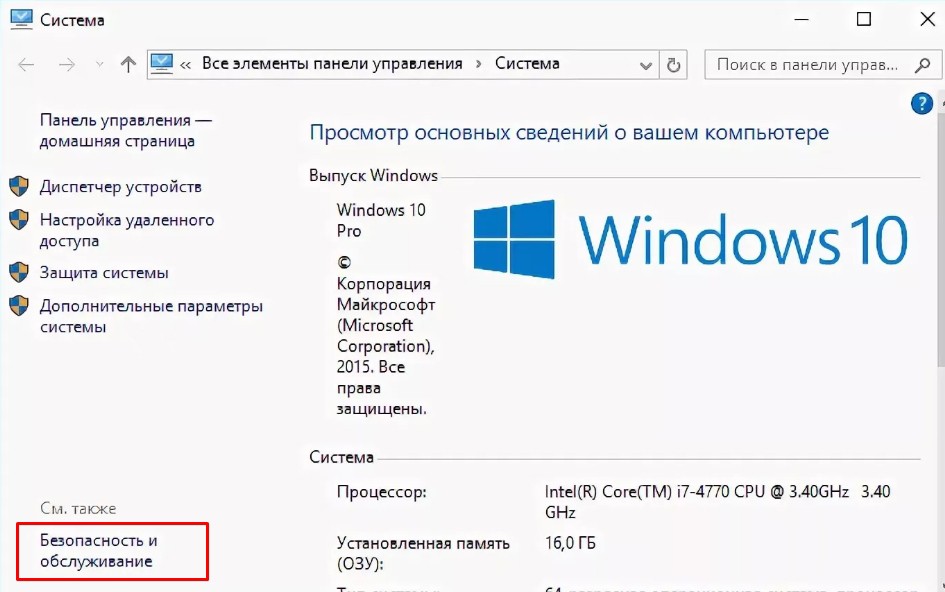 Здесь информация о процессоре Linux намного легче читается чем у предыдущей утилиты.
Здесь информация о процессоре Linux намного легче читается чем у предыдущей утилиты.
sudo dmidecode -t 4
5. hardinfo
Hardinfo это графическая утилита которая позволяет получить информацию о процессоре и другом оборудовании в системе в графическом интерфейсе. Утилиту надо установить:
sudo apt install hardinfo
Запуск
hardinfo
6. i7z
Утилита i7z — монитор параметров процессора в реальном времени для процессоров Intel Core i3, i5 и i7. Он отображает информацию по каждому ядру в реальном времени, такую как состояние TurboBoost, частота ядер, настройки управления питанием, температура и т д. У i7z есть консольный интерфейс основанный на Ncurses, а также графический на базе библиотек Qt.
sudo i7z
7. inxi
Команда inxi — это bash скрипт, написанный для сбора информации о системе в удобном и понятном для человека виде. Он показывает модель процессора, размер кэша, скорость таймера и поддерживаемые дополнительные возможности процессора.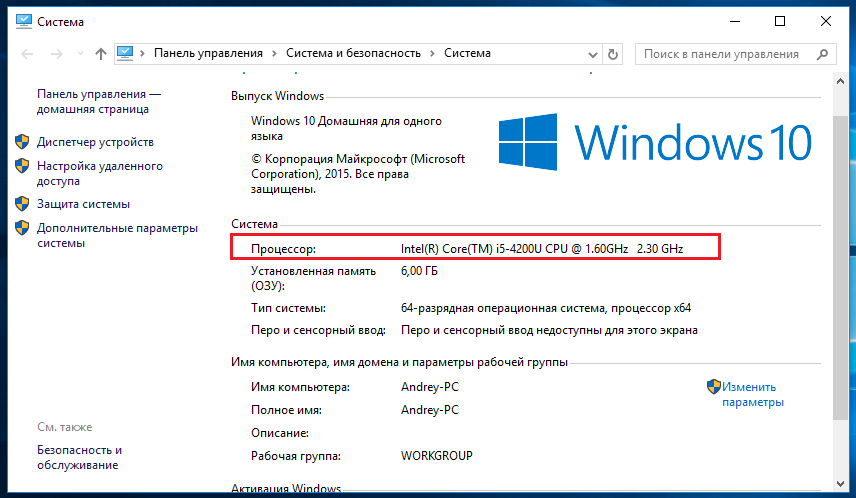 Для установки используйте:
Для установки используйте:
sudo apt install inxi
Для запуска:
inxi -C
8. likwid-topology
Likwid (Like I Knew What I’m Doing) — это набор инструментов командной строки для измерения, настройки и отображения параметров оборудования компьютера. Информация о процессоре может быть выведена с помощью утилиты likwid-topology Она показывает модель и семейство процессора, ядра, потоки, кэш, NUMA. Установка:
sudo apt install likwid
likwid-topology
9. lscpu
Команда lscpu отображает содержимое /proc/cpuinfo в более удобном для пользователя виде. Например, архитектуру процессора, количество активных ядер, потоков, сокетов.
lscpu
10. lshw
Команда lshw — универсальный инструмент для сбора данных об оборудовании. В отличии от других инструментов для lshw необходимы права суперпользователя так как утилита читает информацию из DMI в BIOS.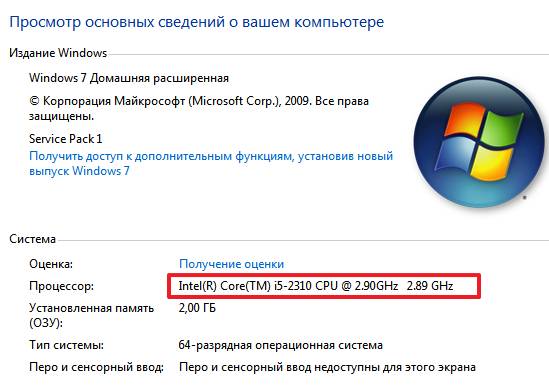 Можно узнать общее количество ядер, и количество активных ядер. Но нет информации об кэше L1/L2/L3.
Можно узнать общее количество ядер, и количество активных ядер. Но нет информации об кэше L1/L2/L3.
sudo lshw -class processor
11. lstopo
Утилита lstopo входит в пакет hwloc и визуализирует топологию системы. Сюда входит процессор, память, устройства ввода/вывода. Эта команда полезна для идентификации архитектуры процессора и топологии NUMA. Установка:
sudo apt install hwloc
lstopo
12. numactl
Первоначально разрабатываемая для настройки планировки NUMA и политик управления памятью в Linux numactl также позволяет посмотреть топологию NUMA:
sudo apt install numactl
numactl --hardware
13. x86info
x86info — инструмент командной строки для просмотра информации о процессорах архитектуры x86. Предоставляемая информация включает модель, количество ядер/потоков, скорость таймера, конфигурацию кэша, поддерживаемые флаги и т д.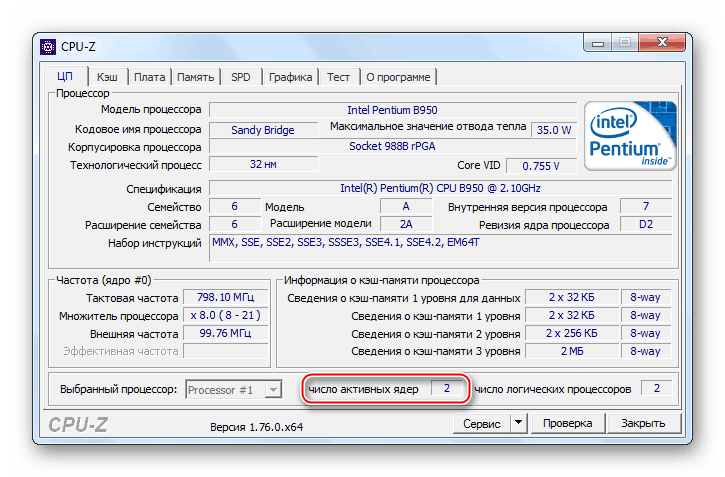 Установка в Ubuntu:
Установка в Ubuntu:
sudo apt install x86info
x86info --all
14. nproc
Утилита просто выводит количество доступных вычислительных потоков. Если процессор не поддерживает технологию HyperThreading, то будет выведено количество ядер:
nproc
15. hwinfo
Утилита hwinfo позволяет выводить информацию о различном оборудовании, в том числе и о процессоре. Программа отображает модель процессора, текущую частоту, поддерживаемые расширения. Наверное, это самый простой способ узнать частоту процессора Linux:
hwinfo --cpu
Выводы
В этой статье мы собрали самые популярные утилиты которые позволяют посмотреть процессор linux. Как видите, их действительно очень много. А какими программами пользуетесь вы? Мне нравится lscpu. Напишите в комментариях!
Как узнать информацию о процессоре?
Бывало такое? Задавались вопросом: Как узнать информацию о процессоре на Linux системе?
Ответ прост, как и всё в этой системе.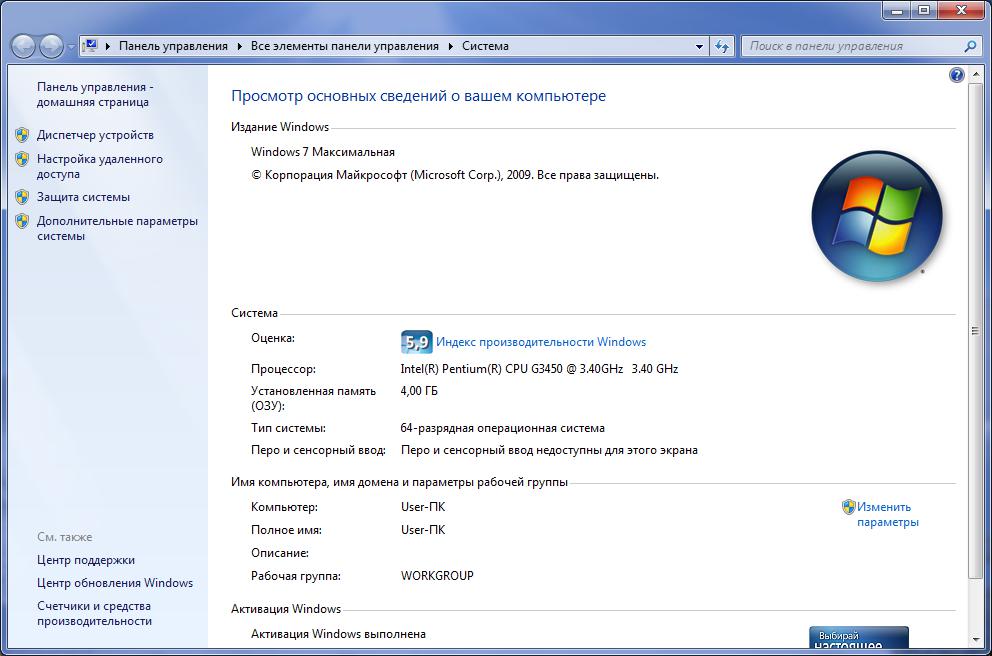
Можно использовать фаил /proc/cpuinfo или команду lscpu, чтобы узнать всю информацию о процессоре. Вы узнаете:
* Количество процессоров
* Виртуальные процессоры
* Ядра
* Сокеты
* NUMA nodes
* Информацию о кешировании процессора,
* Family, model and stepping процессора.
И всё это в удобном формате.
Откройте терминал и выполните команду:
ИЛИ
Только на последних версиях Ubuntu, Debian, RHEL 6 и так далее…
Вывод команды выглядит примерно следующим образом:
processor : 0
vendor_id : GenuineIntel
cpu family : 6
model : 26
model name : Intel(R) Xeon(R) CPU E5504 @ 2.00GHz
stepping : 5
cpu MHz : 298.845
cache size : 4096 KB
physical id : 0
siblings : 4
core id : 0
cpu cores : 4
apicid : 0
fpu : yes
fpu_exception : yes
cpuid level : 11
wp : yes
flags : fpu vme de pse tsc msr pae mce cx8 apic sep mtrr pge mca cmov pat pse36 clflush dts acpi mmx fxsr sse sse2 ss ht tm syscall nx rdtscp lm constant_tsc nonstop_tsc pni monitor ds_cpl vmx est tm2 ssse3 cx16 xtpr sse4_1 sse4_2 popcnt lahf_lm
bogomips : 4000.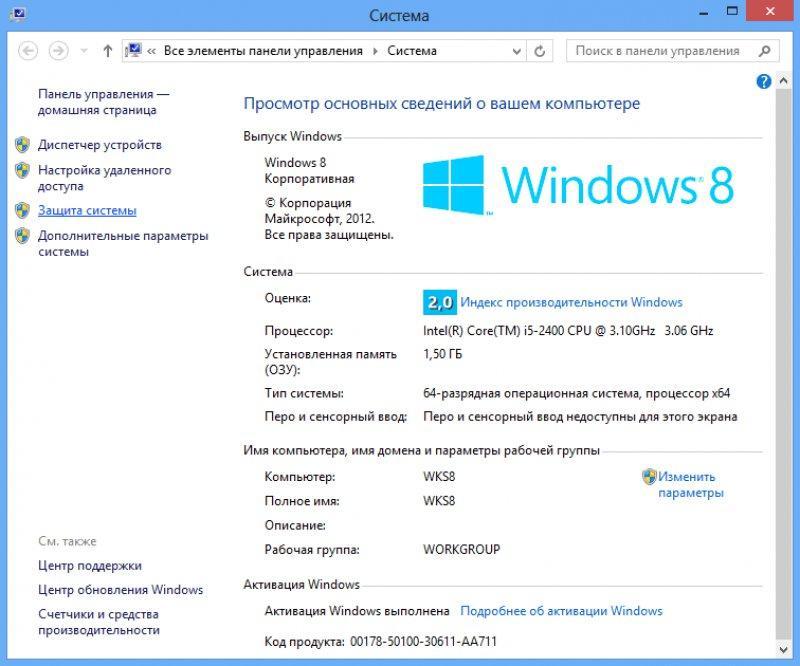
|
1 2 3 4 5 6 7 8 9 10 11 12 13 14 15 16 17 18 19 20 21 22 23 |
vendor_id : GenuineIntel cpu family : 6 model : 26 model name : Intel(R) Xeon(R) CPU E5504 @ 2.00GHz stepping : 5 cpu MHz : 298.845 cache size : 4096 KB physical id : 0 siblings : 4 core id : 0 cpu cores : 4 apicid : 0 fpu : yes fpu_exception : yes cpuid level : 11 wp : yes flags : fpu vme de pse tsc msr pae mce cx8 apic sep mtrr pge mca cmov pat pse36 clflush dts acpi mmx fxsr sse sse2 ss ht tm syscall nx rdtscp lm constant_tsc nonstop_tsc pni monitor ds_cpl vmx est tm2 ssse3 cx16 xtpr sse4_1 sse4_2 popcnt lahf_lm bogomips : 4000. clflush size : 64 cache_alignment : 64 address sizes : 40 bits physical, 48 bits virtual power management: [8] |
Как узнать, какой у меня компьютер (процессор, видеокарта, оперативная память)? Инструкция для новичков
Если вы, захотев поиграть в какую-нибудь горячую новинку, решились обновить свой компьютер, но не знаете, например, какая оперативная память подойдет к вашей материнке, вы можете проверить это с помощью череды несложных действий.
В этом материале мы наглядно покажем, что нужно делать, если вы не знаете какие комплектующие установлены в вашем ПК.
Какая у меня оперативная память?
Начнем с простого. Для того чтобы узнать объем оперативной памяти, установленной в вашем компьютере, выполняем следующие действия:
- Нажимаем правой кнопкой мыши на ярлык «Мой Компьютер»;
- Выбираем в выпавшем списке пункт «Свойства».

После нажатия вам откроется окошко, в котором, помимо объема ОЗУ, будет написано, какой фирмы и модели ваш процессор, а также его частота.
Если у вас нет значка «Мой компьютер», можно открыть информацию о системе с помощью сочетания клавиш Win (значок окна Windows) + Pause/Break (расположена справа вверху на клавиатуре).
Какая у меня видеокарта?
Чтобы узнать, какая в вашей машине стоит видеокарта нужно сделать следующее:
- Нажимаем сочетания клавиш Win+Pause/Break;
- Слева в открывшемся окошке нажимаем на «Диспетчер устройств»;
- Далее, в списке нажимаем на раздел «Видеоадаптеры» и смотрим, что за видеокарта установлена в вашем ПК.
Чтобы узнать объем памяти вашей видеокарты, делаем следующее:
- На рабочем столе жмем правой кнопкой мыши и в выпавшем списке выбираем «Параметры экрана»;
- В открывшемся окне нажимаем «Дополнительные параметры дисплея»;
- Теперь мы видим разрешение своего экрана, но нажав «Свойства видеоадаптера для дисплея», мы увидим объем памяти видеокарты.

На скриншоте показана видеопамять ноутбука Acer Nitro 5. В данном примере на компьютере установлены две видеокарты: Intel UHD Graphics 630 на 2 гб и nVidia GeForce GTX 1060 на 6 гб. Система показывает общую доступную видеопамять, так как Intel UHD Graphics может брать ее и с nVidia GeForceНа скриншоте показана видеопамять ноутбука Acer Nitro 5. В данном примере на компьютере установлены две видеокарты: Intel UHD Graphics 630 на 2 гб и nVidia GeForce GTX 1060 на 6 гб. Система показывает общую доступную видеопамять, так как Intel UHD Graphics может брать ее и с nVidia GeForce
Какая материнская плата стоит у меня в компьютере?
Делаем следующие действия:
- Нажимаем сочетание клавиш «Win+R», чтобы открыть окно «Выполнить»;
- В строке ввода пишем команду msinfo32 и жмем Enter;
- Теперь мы видим подробные сведения о нашем компьютере. В пункте «Изготовитель основной платы» указа фирма, которая изготовила вашу материнку, а в пункте «Модель основной платы», соответственно, указана ее модель.

Как узнать сокет процессора?
Повторяем все действия из прошлого раздела и вводим, например, в Google: сокет [Модель основной платы][Версия основной платы]. Переходим по одной из первых ссылок и на сайте в разделе «Информация о процессоре» видим необходимый сокет.
Узнать сокет процессора можно и с помощью стороннего софта.
Как узнать, какой в компьютере стоит жесткий диск?
Чтобы узнать информацию о жестком диске, необходимо снова нажать сочетание клавиш «Windows+R» и ввести команду msinfo32:
- В открывшемся окне нажимаем на раздел «Компоненты»;
- Из развернувшегося списка выбираем «Запоминающие устройства»;
- Жмем на пункт «Диски».
Таким образом, с помощью череды простых действий, можно узнать об основных характеристиках компьютера. Можно увидеть и всю информацию о системе, но это удобнее делать с помощью сторонних программ.
CPU-Z
Одной из самых популярных и простых бесплатных программ для просмотра сведений о ПК является CPU-Z. Чтобы скачать программу, переходим на официальный сайт, выбираем последнюю версию программы и качаем архив.
Чтобы скачать программу, переходим на официальный сайт, выбираем последнюю версию программы и качаем архив.
После распаковки архива открываем вложенный exe-файл и устанавливаем программу. Запускаем CPU-Z и видим всю подробную информацию о характеристиках вашего ПК.
Тут можно посмотреть и сокет вашего компьютера. Он будет указан во вкладке «ЦП» в пункте «Корпусировка процессора».
Все компоненты компьютера удобно расположены во вкладках сверху окна. Тут вы можете узнать более подробную информацию о вашем процессоре, плате, оперативке и видеокарте.
На сайте разработчиков можно также скачать бесплатную программу GPU-Z, которая позволит смотреть более подробную информацию о видеоадапторе, установленном в компьютере.
***
Теперь, познакомившись ближе с вашей верной игровой машиной, вы можете смело обновлять ее, зная, что ей подойдет.
Получение информации о процессоре в Python Ru Python
Используя Python, есть ли способ узнать информацию о процессоре … (мне нужно имя)
Мне нужно имя процессора, на котором работает интерпретатор. Я проверил модуль sys, но у него нет такой функции.
Я проверил модуль sys, но у него нет такой функции.
При необходимости я могу использовать внешнюю библиотеку.
Функция platform.processor () возвращает имя процессора как строку.
>>> import platform >>> platform.processor() 'Intel64 Family 6 Model 23 Stepping 6, GenuineIntel' Здесь есть код:
http://www.koders.com/python/fidB436B8043AA994C550C0961247DACC3E04E84734.aspx?s=mdef%3Apython
его очень зависимая от ОС, поэтому существует множество if-ветвей. Но он выполняет все возможности процессора.
$ python cpuinfo.py CPU information: getNCPUs=2 has_mmx has_sse has_sse2 is_64bit is_Intel is_Pentium is_PentiumIV Для linux он ищет / proc / cpuinfo и пытается использовать uname. Для Windows похоже, что он использует реестр.
Чтобы получить имя [first] процессора, используя этот модуль:
>>> import cpuinfo >>> cpuinfo. cpu.info[0]['model name'] 'Intel(R) Pentium(R) 4 CPU 3.60GHz'
cpu.info[0]['model name'] 'Intel(R) Pentium(R) 4 CPU 3.60GHz' Если в нем будет больше одного процессора, то элементы cpuinfo.cpu.info будут иметь свои имена. Я не думаю, что когда-либо видел компьютер с двумя разными процессорами (не с 80-х, когда вы могли получить копроцессор Z80 для вашего 6502 процессора BBC Micro …)
Вот хакерский бит кода, который должен последовательно находить имя процессора на трех платформах, которые у меня есть разумный опыт.
import os, platform, subprocess, re def get_processor_name(): if platform.system() == "Windows": return platform.processor() elif platform.system() == "Darwin": os.environ['PATH'] = os.environ['PATH'] + os.pathsep + '/usr/sbin' command ="sysctl -n machdep.cpu.brand_string" return subprocess.check_output(command).strip() elif platform.system() == "Linux": command = "cat /proc/cpuinfo" all_info = subprocess.check_output(command, shell=True).strip() for line in all_info.split("\n"): if "model name" in line: return re. sub( ".*model name.*:", "", line,1) return ""
sub( ".*model name.*:", "", line,1) return "" Рабочий код (дайте мне знать, если это не сработает для вас):
import platform, subprocess def get_processor_info(): if platform.system() == "Windows": return platform.processor() elif platform.system() == "Darwin": return subprocess.check_output(['/usr/sbin/sysctl', "-n", "machdep.cpu.brand_string"]).strip() elif platform.system() == "Linux": command = "cat /proc/cpuinfo" return subprocess.check_output(command, shell=True).strip() return "" If-case для Windows, т. Е. Platform.processor () просто дает описание или фамилию процессора, например, Intel64 Family 6 Model 60 Stepping 3.
Я использовал:
if platform.system() == "Windows": family = platform.processor() name = subprocess.check_output(["wmic","cpu","get", "name"]).strip().split("\n")[1] return ' '.join([name, family]) для получения фактической модели процессора, которая является тем же самым выходом, что и if-блоки для Darwin и Linux, например Intel (R) Core (TM) i7-4790K CPU @ 4.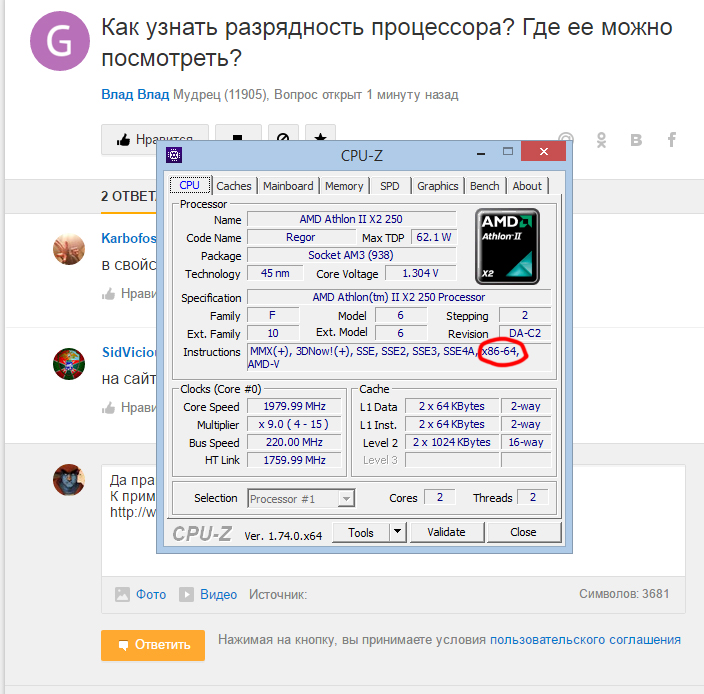 00GHz Intel64 Family 6 Model 60 Stepping 3, GenuineIntel
00GHz Intel64 Family 6 Model 60 Stepping 3, GenuineIntel
Похоже, что отсутствующий скрипт в ответе @Spacedman находится здесь:
https://github.com/pydata/numexpr/blob/master/numexpr/cpuinfo.py
Он исправлен для работы с Python 3.
>python cpuinfo.py CPU information: CPUInfoBase__get_nbits=32 getNCPUs=2 has_mmx is_32bit is_Intel is_i686 Структура данных действительно зависит от ОС, в Windows это выглядит так:
>python -c "import cpuinfo, pprint; pprint.pprint(cpuinfo.cpu.info[0])" {'Component Information': '\x00\x00\x00\x00\x00\x00\x00\x00\x00\x00\x00\x00\x01\x00\x00\x00', 'Configuration Data': '\xff\xff\xff\xff\xff\xff\xff\xff\x00\x00\x00\x00\x00\x00\x00\x00', 'Family': 6, 'FeatureSet': 2687451135L, 'Identifier': u'x86 Family 6 Model 23 Stepping 10', 'Model': 23, 'Platform ID': 128, 'Previous Update Signature': '\x00\x00\x00\x00\x0c\n\x00\x00', 'Processor': '0', 'ProcessorNameString': u'Intel(R) Core(TM)2 Duo CPU P8600 @ 2. 40GHz', 'Stepping': 10, 'Update Signature': '\x00\x00\x00\x00\x0c\n\x00\x00', 'Update Status': 2, 'VendorIdentifier': u'GenuineIntel', '~MHz': 2394}
40GHz', 'Stepping': 10, 'Update Signature': '\x00\x00\x00\x00\x0c\n\x00\x00', 'Update Status': 2, 'VendorIdentifier': u'GenuineIntel', '~MHz': 2394} В Linux все иначе:
# python -c "import cpuinfo, pprint; pprint.pprint(cpuinfo.cpu.info[0])" {'address sizes': '36 bits physical, 48 bits virtual', 'apicid': '0', 'bogomips': '6424.11', 'bugs': '', 'cache size': '2048 KB', 'cache_alignment': '128', 'clflush size': '64', 'core id': '0', 'cpu MHz': '2800.000', 'cpu cores': '2', 'cpu family': '15', 'cpuid level': '6', 'flags': 'fpu vme de pse tsc msr pae mce cx8 apic sep mtrr pge mca cmov pat pse36 clflush dts acpi mmx fxsr sse sse2 ss ht tm pbe syscall nx lm const ant_tsc pebs bts nopl pni dtes64 monitor ds_cpl est cid cx16 xtpr pdcm lahf_lm', 'fpu': 'yes', 'fpu_exception': 'yes', 'initial apicid': '0', 'microcode': '0xb', 'model': '6', 'model name': 'Intel(R) Pentium(R) D CPU 3.20GHz', 'physical id': '0', 'power management': '', 'processor': '0', 'siblings': '2', 'stepping': '5', 'uname_m': 'x86_64', 'vendor_id': 'GenuineIntel', 'wp': 'yes'} Как получить информацию о процессоре в Linux
Центральный процессор (центральный процессор), который часто называют просто процессором, является одним из основных компонентов вашего компьютера. Он выполняет все виды операций по обработке данных, и его часто называют мозгом компьютера.
Он выполняет все виды операций по обработке данных, и его часто называют мозгом компьютера.
Существуют различные причины, по которым вам может понадобиться узнать, какой у вас процессор внутри вашей машины. Возможно, вы загружаете модуль ядра или отлаживаете проблему, связанную с оборудованием. Какова бы ни была причина, в Linux довольно просто определить тип и скорость процессора из командной строки.
Получить информацию о процессоре в Linux
Самый простой способ определить, какой тип процессора у вас есть, отображая содержимое /proc/cpuinfo виртуального файла.
Определение типа процессора с помощью proc/cpuinfo файла не требует установки каких-либо дополнительных программ. Это будет работать независимо от того, какой дистрибутив Linux вы используете.
Откройте свой терминал и используйте less или cat для отображения содержимого /proc/cpuinfo :
less /proc/cpuinfo
Команда напечатает каждый логический процессор с идентифицирующим номером.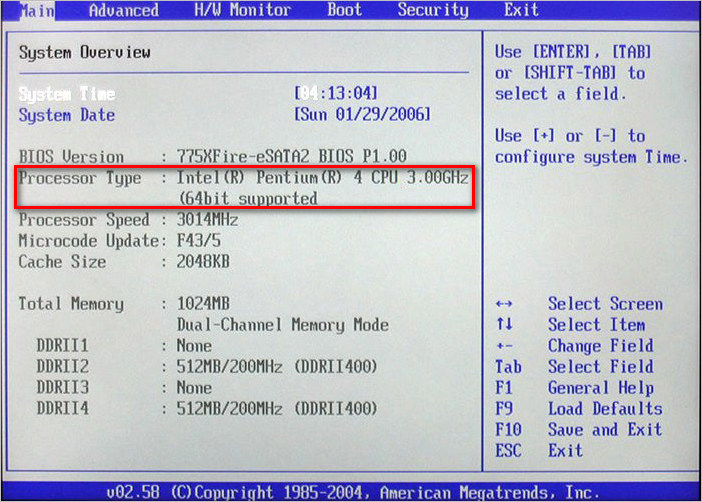 Например, если у вас 8-ядерный процессор, вы увидите список всех ядер, начиная с 0 до 7. Ниже приведен пример вывода:
Например, если у вас 8-ядерный процессор, вы увидите список всех ядер, начиная с 0 до 7. Ниже приведен пример вывода:
processor : 0
vendor_id : GenuineIntel
cpu family : 6
model : 142
model name : Intel(R) Core(TM) i5-8250U CPU @ 1.60GHz
stepping : 10
microcode : 0x96
cpu MHz : 700.120
cache size : 6144 KB
physical id : 0
siblings : 8
core id : 0
cpu cores : 4
apicid : 0
initial apicid : 0
fpu : yes
fpu_exception : yes
cpuid level : 22
wp : yes
flags : fpu vme de pse tsc msr pae mce cx8 apic sep mtrr pge mca cmov pat pse36 clflush dts acpi mmx fxsr sse sse2 ss ht tm pbe syscall nx pdpe1gb rdtscp lm constant_tsc art arch_perfmon pebs bts rep_good nopl xtopology nonstop_tsc cpuid aperfmperf tsc_known_freq pni pclmulqdq dtes64 monitor ds_cpl vmx est tm2 ssse3 sdbg fma cx16 xtpr pdcm pcid sse4_1 sse4_2 x2apic movbe popcnt tsc_deadline_timer aes xsave avx f16c rdrand lahf_lm abm 3dnowprefetch cpuid_fault epb invpcid_single pti ssbd ibrs ibpb stibp tpr_shadow vnmi flexpriority ept vpid fsgsbase tsc_adjust bmi1 avx2 smep bmi2 erms invpcid mpx rdseed adx smap clflushopt intel_pt xsaveopt xsavec xgetbv1 xsaves dtherm ida arat pln pts hwp hwp_notify hwp_act_window hwp_epp flush_l1d
bugs : cpu_meltdown spectre_v1 spectre_v2 spec_store_bypass l1tf
bogomips : 3600. 00
clflush size : 64
cache_alignment : 64
address sizes : 39 bits physical, 48 bits virtual
power management:
...
00
clflush size : 64
cache_alignment : 64
address sizes : 39 bits physical, 48 bits virtual
power management:
...
Ниже приводится объяснение наиболее интересных строк:
- процессор — уникальный идентификационный номер каждого процессора, начиная с 0.
- название модели — полное название процессора, включая марку процессора. Как только вы узнаете точный тип вашего процессора, вы можете проверить документацию по продукту о спецификациях вашего процессора.
- флаги — особенности процессора. Вы можете найти список всех функций здесь .
Если вы хотите отфильтровать вывод, вы можете использовать grep команду . Например, чтобы отобразить только имя процессора, вы бы использовали:
grep -m 1 'model name' /proc/cpuinfo model name : Intel(R) Core(TM) i5-8250U CPU @ 1. 60GHz
60GHz
Чтобы напечатать количество процессоров:
grep -c 'model name' /proc/cpuinfo 8
Знание количества процессоров может быть полезно, когда вам нужно скомпилировать программное обеспечение из исходного кода, и вы хотите знать, сколько параллельных процессов может выполняться одновременно. Другой способ узнать количество процессоров — использовать nproc команду:
nproc 8
Проверьте информацию о процессоре с помощью
lscpu
lscpu утилита командной строки, отображающая информацию об архитектуре процессора lscpu является частью пакета util-linux, который установлен во всех дистрибутивах Linux.
В командной строке введите lscpu :
lscpu
Вывод будет выглядеть примерно так, как показано ниже, включая информацию о количестве процессоров, архитектуре, поставщике, семействе, модели, скорости, кэше, флагах и т. Д.
Д.
Architecture: x86_64
CPU op-mode(s): 32-bit, 64-bit
Byte Order: Little Endian
CPU(s): 8
On-line CPU(s) list: 0-7
Thread(s) per core: 2
Core(s) per socket: 4
Socket(s): 1
NUMA node(s): 1
Vendor ID: GenuineIntel
CPU family: 6
Model: 142
Model name: Intel(R) Core(TM) i5-8250U CPU @ 1.60GHz
Stepping: 10
CPU MHz: 593.577
CPU max MHz: 3400.0000
CPU min MHz: 400.0000
BogoMIPS: 3600.00
Virtualization: VT-x
L1d cache: 32K
L1i cache: 32K
L2 cache: 256K
L3 cache: 6144K
NUMA node0 CPU(s): 0-7
Flags: fpu vme de pse tsc msr pae mce cx8 apic sep mtrr pge mca cmov pat pse36 clflush dts acpi mmx fxsr sse sse2 ss ht tm pbe syscall nx pdpe1gb rdtscp lm constant_tsc art arch_perfmon pebs bts rep_good nopl xtopology nonstop_tsc cpuid aperfmperf tsc_known_freq pni pclmulqdq dtes64 monitor ds_cpl vmx est tm2 ssse3 sdbg fma cx16 xtpr pdcm pcid sse4_1 sse4_2 x2apic movbe popcnt tsc_deadline_timer aes xsave avx f16c rdrand lahf_lm abm 3dnowprefetch cpuid_fault epb invpcid_single pti ssbd ibrs ibpb stibp tpr_shadow vnmi flexpriority ept vpid fsgsbase tsc_adjust bmi1 avx2 smep bmi2 erms invpcid mpx rdseed adx smap clflushopt intel_pt xsaveopt xsavec xgetbv1 xsaves dtherm ida arat pln pts hwp hwp_notify hwp_act_window hwp_epp flush_l1d
В отличие от содержимого /proc/cpuinfo файла, вывод lscpu не показывает список всех логических процессоров.
Вывод
В этом руководстве мы показали вам, как найти информацию о процессоре вашей системы. Есть также другие инструменты, которые вы можете использовать для определения имени вашего процессора и поставщика, например dmidecode , hardinfo и lshw , но большинство из них не установлены по умолчанию в системах Linux.
Как узнать информацию о процессоре в Linux?
Я думаю что наиболее очевидным и простым способом посмотреть информацию о процессоре (в консоли), будет через файловую систему /proc:
cat /proc/cpuinfoВывод будет примерно таким:
processor: 0
vendor_id: GenuineIntel
cpu family: 6
model: 69
model name: Intel(R) Core(TM) i5-4210U CPU @ 1.80GHz
stepping: 1
microcode: 0x1c
cpu MHz: 1700.062
cache size: 3072 KB
physical id: 0
siblings: 4
core id: 0
cpu cores: 2
apicid: 0
initial apicid: 0
fpu: yes
fpu_exception: yes
cpuid level: 13
wp: yes
flags: fpu vme de pse tsc msr pae mce cx8 apic sep mtrr pge mca cmov pat pse36 clflush dts acpi mmx fxsr sse sse2 ss ht tm pbe syscall nx pdpe1gb rdtscp lm constant_tsc arch_perfmon pebs bts rep_good nopl xtopology nonstop_tsc aperfmperf eagerfpu pni pclmulqdq dtes64 monitor ds_cpl vmx est tm2 ssse3 sdbg fma cx16 xtpr pdcm pcid sse4_1 sse4_2 movbe popcnt tsc_deadline_timer aes xsave avx f16c rdrand lahf_lm abm epb tpr_shadow vnmi flexpriority ept vpid fsgsbase tsc_adjust bmi1 avx2 smep bmi2 erms invpcid xsaveopt dtherm ida arat pln pts
bugs:
bogomips: 4788. 98
clflush size: 64
cache_alignment: 64
address sizes: 39 bits physical, 48 bits virtual
98
clflush size: 64
cache_alignment: 64
address sizes: 39 bits physical, 48 bits virtualВ принципе, информации выданной через cat будет более чем достаточно.
Однако, существуют другие способы. Например, утилита lscpu. По сути, эта утилита обращается к той же /proc файловой системе и выдает результат несколько в другом виде:
Architecture: x86_64
CPU op-mode(s): 32-bit, 64-bit
Byte Order: Little Endian
CPU(s): 4
On-line CPU(s) list: 0-3
Thread(s) per core: 2
Core(s) per socket: 2
Socket(s): 1
NUMA node(s): 1
Vendor ID: GenuineIntel
CPU family: 6
Model: 69
Model name: Intel(R) Core(TM) i5-4210U CPU @ 1.80GHz
Stepping: 1
CPU MHz: 1303.687
CPU max MHz: 2700.0000
CPU min MHz: 800.0000
BogoMIPS: 4788.98
Virtualization: VT-x
L1d cache: 32K
L1i cache: 32K
L2 cache: 256K
L3 cache: 3072K
NUMA node0 CPU(s): 0-3
Flags: fpu vme de pse tsc msr pae mce cx8 apic sep mtrr pge mca cmov pat pse36 clflush dts acpi mmx fxsr sse sse2 ss ht tm pbe syscall nx pdpe1gb rdtscp lm constant_tsc arch_perfmon pebs bts rep_good nopl xtopology nonstop_tsc aperfmperf eagerfpu pni pclmulqdq dtes64 monitor ds_cpl vmx est tm2 ssse3 sdbg fma cx16 xtpr pdcm pcid sse4_1 sse4_2 movbe popcnt tsc_deadline_timer aes xsave avx f16c rdrand lahf_lm abm epb tpr_shadow vnmi flexpriority ept vpid fsgsbase tsc_adjust bmi1 avx2 smep bmi2 erms invpcid xsaveopt dtherm ida arat pln ptsТак же можно воспользоваться тулзой dmidecode (предварительно эту утилиту нужно установить)
sudo dmidecode --type processorВывод будет примерно таким:
Getting SMBIOS data from sysfs. SMBIOS 2.7 present.
Handle 0x0004, DMI type 4, 42 bytes
Processor Information
Socket Designation: U3E1
Type: Central Processor
Family: Core i5
Manufacturer: Intel(R) Corporation
ID: 51 06 04 00 FF FB EB BF
Signature: Type 0, Family 6, Model 69, Stepping 1
Flags:
FPU (Floating-point unit on-chip)
VME (Virtual mode extension)
DE (Debugging extension)
PSE (Page size extension)
TSC (Time stamp counter)
MSR (Model specific registers)
PAE (Physical address extension)
MCE (Machine check exception)
CX8 (CMPXCHG8 instruction supported)
APIC (On-chip APIC hardware supported)
SEP (Fast system call)
MTRR (Memory type range registers)
PGE (Page global enable)
MCA (Machine check architecture)
SMBIOS 2.7 present.
Handle 0x0004, DMI type 4, 42 bytes
Processor Information
Socket Designation: U3E1
Type: Central Processor
Family: Core i5
Manufacturer: Intel(R) Corporation
ID: 51 06 04 00 FF FB EB BF
Signature: Type 0, Family 6, Model 69, Stepping 1
Flags:
FPU (Floating-point unit on-chip)
VME (Virtual mode extension)
DE (Debugging extension)
PSE (Page size extension)
TSC (Time stamp counter)
MSR (Model specific registers)
PAE (Physical address extension)
MCE (Machine check exception)
CX8 (CMPXCHG8 instruction supported)
APIC (On-chip APIC hardware supported)
SEP (Fast system call)
MTRR (Memory type range registers)
PGE (Page global enable)
MCA (Machine check architecture)Что касается графических утилит, можно поставить программу hardinfo. Она написана с поддержкой библиотеки GTK (так что если у вас KDE — может понадобиться множество дополнительных зависимостей):
Как видно из картинки выше, нужно будет выбрать интересующий вас раздел и сгенерировать HTML отчет.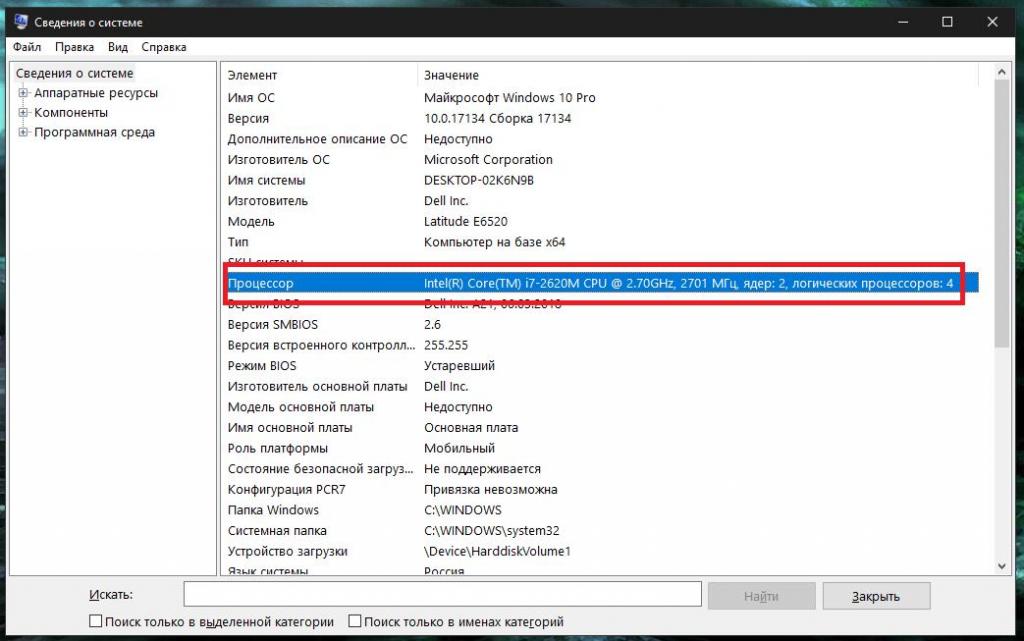 Потом этот отчет можно посмотреть в браузере.
Потом этот отчет можно посмотреть в браузере.
Как идентифицировать мой процессор Intel®
Существуют различные методы определения названий и номеров процессоров Intel®.
Приведенные ниже методы относятся ко всем процессорам Intel®, а именно процессорам Intel® Core™, Intel® Xeon®, Intel® Pentium®, Intel® Celeron® и Intel Atom®.
Метод 1: Операционная системаWindows*- Нажмите клавишу Windows на клавиатуре и начните вводить System, а затем выберите системную информацию, в которой будут представлены сведения о процессоре, содержащие его название, номер и скорость.
- Если клавиша Windows не доступна на клавиатуре, нажмите правой кнопкой мыши на значок Windows в нижнем левом углу экрана и выберите Система. Найдите название и номер процессора в информации о процессоре.
В следующих примерах представлен выбор системной информации, а затем – Система.

Введите следующую команду
lscpu | grep «Model name»
См. примеры:
MAC OSВведите следующую команду в приложении терминала
sysctl -a | grep machdep.cpu.brand_string
См. пример:
Метод 2: УпаковкаЕсли вы приобрели процессор Intel® в штучной упаковке, его номер нанесен на упаковке вместе с другой информацией, такой как номер партии (FPO) и серийный номер (ATPO).
Метод 3: Маркировка процессоров
Название и номер процессора Intel® нанесены сверху процессора. См. следующий пример.
См. следующий видеоролик, чтобы узнать, как идентифицировать название и номер процессора Intel®.
Идентификация поколения процессора Intel® Core™
Вы также можете идентифицировать поколение процессора, если ваш процессор – это процессор Intel® Core™. Поколение процессора определяется числом, стоящим после i9, i7, i5 или i3.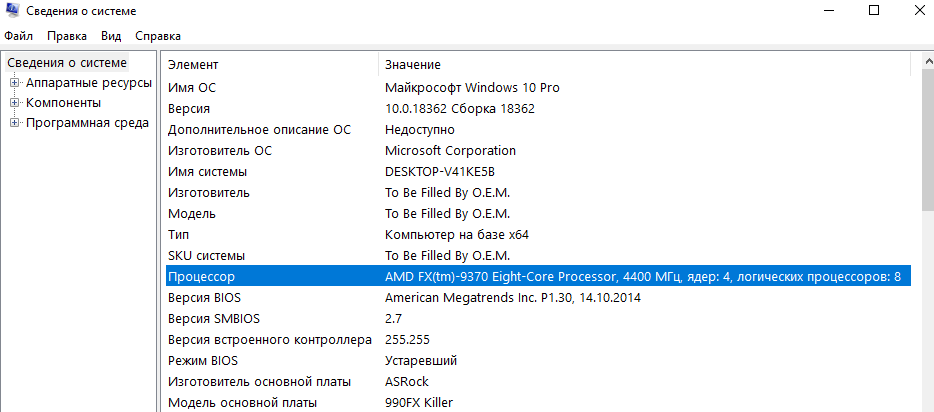
Ниже приведены некоторые примеры:
- Процессор Intel® Core™ i7-10710U является процессором 10-го поколения, так как после i7 стоит число 10.
- Процессор Intel® Core™ i9-9900 является процессором 9-го поколения, так как после i9 стоит цифра 9.
- Процессор Intel® Core™ i7-9850H является процессором 9-го поколения, так как после i7 стоит цифра 9.
- Процессор Intel® Core™ i5-8600 является процессором 8-го поколения, так как после i5 стоит цифра 8.
- Процессор Intel® Core™ i3-7350K является процессором 7-го поколения, так как после i3 стоит цифра 7.
- Процессор Intel® Core™ i5-6400T является процессором 6-го поколения, так как после i5 стоит цифра 6.
| Примечание | Если вам нужна дополнительная информация о любом процессоре Intel®, используйте страницу спецификации продукции и введите номер процессора в поле поиска. |
9 команд для проверки информации о процессоре в Linux — BinaryTides
Информация об аппаратном обеспечении ЦП
Информация о процессоре включает сведения о процессоре, такие как архитектура, название производителя, модель, количество ядер, скорость каждого ядра и т. Д.
В linux есть довольно много команд для получения этих сведений о процессоре.
В этом посте мы рассмотрим некоторые из часто используемых команд, которые можно использовать для получения подробной информации о процессоре.
1./ proc / cpuinfo
Файл / proc / cpuinfo содержит подробную информацию об отдельных ядрах процессора.
Вывести его содержимое с помощью less или cat.
$ меньше / proc / cpuinfo процессор: 0 vendor_id: GenuineIntel семейство процессоров: 6 модель: 23 название модели: Intel (R) Core (TM) 2 Quad CPU Q8400 @ 2,66 ГГц шаг: 10 микрокод: 0xa07 процессор, МГц: 1998.000 размер кеша: 2048 КБ физический идентификатор: 0 братья и сестры: 4 идентификатор ядра: 0 ядер процессора: 4 апицид: 0 начальный апицид: 0 fpu: да fpu_exception: да уровень процессора: 13 WP: да флаги: fpu vme de pse tsc msr pae mce cx8 apic sep mtrr pge mca cmov pat pse36 clflush dts acpi mmx fxsr sse sse2 ss ht tm pbe syscall nx lm constant_tsc arch_perfmon pebs bts bts rep_good16fm dspfm dsprims_sperfm_sperfm_sperfm_sperfm_sperfm_sperfm_sperfms pdcm sse4_1 xsave lahf_lm dtherm tpr_shadow vnmi flexpriority bogomips: 5303.14 размер clflush: 64 cache_alignment: 64 размеры адреса: 36 бит физический, 48 бит виртуальный управление питанием:
Каждый процессор или ядро указаны отдельно, в описание включены различные сведения о скорости, размере кэш-памяти и названии модели.
Для подсчета количества процессоров используйте grep с wc
$ cat / proc / cpuinfo | процессор grep | туалет -l 4
Число процессоров, указанное в / proc / cpuinfo, может не совпадать с фактическим числом ядер в процессоре.Например, процессор с 2 ядрами и гиперпоточностью будет считаться процессором с 4 ядрами.
Чтобы получить фактическое количество ядер, проверьте идентификатор ядра на предмет уникальных значений
$ cat / proc / cpuinfo | grep 'идентификатор ядра' идентификатор ядра: 0 идентификатор ядра: 2 идентификатор ядра: 1 идентификатор ядра: 3
Итак, есть 4 разных идентификатора ядра. Это указывает на то, что фактических ядер 4.
2. lscpu — отображать информацию об архитектуре процессора
lscpu — это небольшая и быстрая команда, не требующая никаких параметров. Он просто распечатал бы детали оборудования процессора в удобном для пользователя формате.
Он просто распечатал бы детали оборудования процессора в удобном для пользователя формате.
$ lscpu Архитектура: x86_64 Операционные режимы ЦП: 32-разрядный, 64-разрядный Порядок байтов: Little Endian ЦП: 4 Он-лайн список ЦП (ов): 0-3 Потоков на ядро: 1 Ядра на сокет: 4 Розетка (и): 1 NUMA узлов: 1 ID поставщика: GenuineIntel Семейство процессоров: 6 Модель: 23 Шаг: 10 CPU МГц: 1998.000 БогоМИПС: 5303.14 Виртуализация: VT-x Кэш L1d: 32 КБ Кэш L1i: 32 КБ Кэш L2: 2048 КБ NUMA node0 ЦП: 0-3
3. hardinfo
Hardinfo — это графический интерфейс на основе gtk, который генерирует отчеты о различных аппаратных компонентах. Но он также может запускаться из командной строки, только если нет графического интерфейса пользователя.
$ hardinfo | менее
При чтении файлов из каталога / proc будет создан большой отчет о многих частях оборудования.Информация о процессоре находится ближе к началу отчета. Отчет также можно записать в текстовый файл.
Hardinfo также выполняет несколько тестов производительности за несколько минут до отображения отчета.
4. lshw
Команда lshw может отображать ограниченную информацию о процессоре. lshw по умолчанию показывает информацию о различных частях оборудования, а параметр «-class» можно использовать для получения информации о конкретной части оборудования.
$ процессор класса sudo lshw
*-Процессор
описание: CPU
продукт: Intel (R) Core (TM) 2 Quad CPU Q8400 @ 2.66 ГГц
производитель: Intel Corp.
физический идентификатор: 0
информация об автобусе: [адрес электронной почты защищен]
версия: Intel (R) Core (TM) 2 Quad CPU Q8400 @ 2,66 ГГц
слот: LGA 775
размер: 1998 мГц
емкость: 4GHz
ширина: 64 бита
часы: 333 МГц
возможности: fpu fpu_exception wp vme de pse tsc msr pae mce cx8 apic sep mtrr pge mca cmov pat pse36 clflush dts acpi mmx fxsr sse sse2 ss ht tm pbe syscall nx x86-64 constant_tsc arch_perf_fmood pebs монитор pplts tm2 ssse3 cx16 xtpr pdcm sse4_1 xsave lahf_lm dtherm tpr_shadow vnmi flexpriority cpufreq Производитель, модель и скорость процессора отображаются правильно. Однако по вышеприведенному выводу невозможно определить количество ядер процессора.
Однако по вышеприведенному выводу невозможно определить количество ядер процессора.
Чтобы узнать больше о команде lshw, прочтите этот пост:
Примеры команды lshw для получения информации об оборудовании в Linux
5. НПРО
Команда nproc просто выводит количество доступных процессоров. Обратите внимание, что количество процессоров не всегда может совпадать с количеством ядер.
$ nproc 4
6. dmidecode
Команда dmidecode отображает некоторую информацию о процессоре, включая тип сокета, имя поставщика и различные флаги.
$ sudo dmidecode -t 4
# dmidecode 2.12
SMBIOS 2.4 присутствует.
Дескриптор 0x0000, тип DMI 4, 35 байт
Информация о процессоре
Обозначение разъема: LGA 775
Тип: Центральный процессор
Семья: Pentium D
Производитель: Intel (R) Corporation
ID: 7A 06 01 00 FF FB EB BF
Подпись: Type 0, Family 6, Model 23, Stepping 10
Флаги:
FPU (модуль с плавающей запятой на кристалле)
VME (расширение виртуального режима)
DE (расширение отладки)
PSE (расширение размера страницы)
TSC (счетчик отметок времени)
MSR (регистры для конкретных моделей)
PAE (расширение физического адреса)
MCE (исключение машинной проверки)
CX8 (поддерживается инструкция CMPXCHG8)
APIC (поддерживается встроенное оборудование APIC)
SEP (быстрый системный вызов)
MTRR (регистры диапазона типа памяти)
PGE (глобальное включение страницы)
MCA (Архитектура машинной проверки)
CMOV (поддерживается инструкция условного перемещения)
PAT (таблица атрибутов страницы)
PSE-36 (расширение размера страницы 36 бит)
CLFSH (поддерживается инструкция CLFLUSH)
DS (Магазин отладки)
ACPI (поддерживается ACPI)
MMX (поддерживается технология MMX)
FXSR (поддерживаются инструкции FXSAVE и FXSTOR)
SSE (потоковые расширения SIMD)
SSE2 (потоковые расширения SIMD 2)
SS (Самопроверка)
HTT (многопоточность)
TM (поддерживается тепловизор)
PBE (отложенный перерыв включен)
Версия: Intel (R) Core (TM) 2 Quad CPU Q8400 @ 2. 66 ГГц
Напряжение: 1,6 В
Внешние часы: 333 МГц
Максимальная скорость: 4000 МГц
Текущая скорость: 2666 МГц
Статус: заселен, включен
Обновление: Socket LGA775
Дескриптор кэша L1: 0x0003
Дескриптор кэша L2: 0x0001
Дескриптор кэша L3: не предоставляется
Серийный номер: не указан
Тег объекта: не указан
Номер детали: Не указано
66 ГГц
Напряжение: 1,6 В
Внешние часы: 333 МГц
Максимальная скорость: 4000 МГц
Текущая скорость: 2666 МГц
Статус: заселен, включен
Обновление: Socket LGA775
Дескриптор кэша L1: 0x0003
Дескриптор кэша L2: 0x0001
Дескриптор кэша L3: не предоставляется
Серийный номер: не указан
Тег объекта: не указан
Номер детали: Не указано 7. cpuid
Команда cpuid извлекает информацию CPUID о процессорах Intel и AMD x86.
Программа может быть установлена с apt на ubuntu
$ sudo apt-get install cpuid
А вот пример вывода
$ cpuid ..... ID поставщика: "GenuineIntel"; CPUID уровень 13 Специфические функции Intel: Версия 0001067a: Тип 0 - оригинальный OEM Семейство 6 - Pentium Pro Модель 7 - Pentium III / Pentium III Xeon - внешний кэш L2 Шаг 10 Зарезервировано 4 Расширенная строка бренда: «Intel (R) Core (TM) 2 Quad CPU Q8400 @ 2,66 ГГц» Размер строки кэша инструкций CLFLUSH: 8 Начальный APIC ID: 2 Братья и сестры с Hyper Threading: 4 Флаги функций bfebfbff: Блок с плавающей запятой FPU Улучшения режима VME Virtual 8086 Расширения отладки DE Расширения размера страницы PSE Счетчик отметок времени TSC Регистры, специфичные для модели MSR Расширение физического адреса PAE Исключение проверки компьютера MCE CX8 COMPXCHG8B Инструкция Встроенный усовершенствованный программируемый контроллер прерываний APIC присутствует и включен SEP Быстрый системный вызов MTRR Тип памяти Регистры диапазона Глобальный флаг PGE PTE Архитектура машинной проверки MCA Команды условного перемещения и сравнения CMOV Таблица атрибутов страницы FGPAT 36-битное расширение размера страницы PSE-36 Инструкция CLFSH CFLUSH Магазин отладки DS Термомонитор и часы ACPI Ctrl Набор команд MMX MMX FXSR Fast FP / MMX Streaming SIMD Extensions сохранить / восстановить Набор инструкций SSE Streaming SIMD Extensions SSE2 Расширения SSE2 SS Self Snoop HT Hyper Threading TM Тепловой монитор 31 зарезервировано .....
8. дюйм
Inxi — это сценарий, который использует другие программы для создания хорошо структурированного, удобного для чтения отчета о различных аппаратных компонентах системы. Ознакомьтесь с полным руководством по inxi.
$ sudo apt-get install inxi
Распечатать информацию, относящуюся к ЦП / процессору
$ inxi -C
ЦП: четырехъядерный Intel Core2 Quad CPU Q8400 (-MCP-) кэш: 2048 КБ флаги: (lm nx sse sse2 sse3 sse4_1 ssse3 vmx)
Тактовые частоты: 1: 1998,00 МГц 2: 1998.00 МГц 3: 1998,00 МГц 4: 1998,00 МГц Чтобы узнать больше о команде inxi и ее использовании, прочтите этот пост:
Inxi — отличный инструмент для проверки информации об оборудовании в Linux
9. Hwinfo
Команда hwinfo — это программа информации об оборудовании, которую можно использовать для сбора сведений о различных компонентах оборудования в системе Linux.
Также отображает информацию о процессоре. Вот быстрый пример:
$ hwinfo --short --cpu
Процессор:
Процессор Intel (R) Core (TM) i5-7400 @ 3. 00 ГГц, 2275 МГц
Процессор Intel (R) Core (TM) i5-7400 @ 3,00 ГГц, 2262 МГц
Процессор Intel (R) Core (TM) i5-7400 @ 3,00 ГГц, 2058 МГц
Intel (R) Core (TM) i5-7400 CPU @ 3,00 ГГц, 2133 МГц
$
00 ГГц, 2275 МГц
Процессор Intel (R) Core (TM) i5-7400 @ 3,00 ГГц, 2262 МГц
Процессор Intel (R) Core (TM) i5-7400 @ 3,00 ГГц, 2058 МГц
Intel (R) Core (TM) i5-7400 CPU @ 3,00 ГГц, 2133 МГц
$ Если вы не используете параметр «—short», он отобразит гораздо больше информации о каждом ядре процессора, например об архитектуре и характеристиках процессора.
Чтобы узнать больше о команде hwinfo, прочтите этот пост:
Проверьте информацию об оборудовании в Linux с помощью команды hwinfo
Заключение
Это были некоторые из команд для проверки информации о процессоре в системах на базе Linux, таких как Ubuntu, Fedora, Debian, CentOS и т. Д.
Дополнительные примеры команд для проверки информации о процессоре см. В этой публикации:
Как проверить информацию о процессоре и ЦП в Linux — Примеры команд
Большинство команд основаны на командной строке и отображают текстовый вывод.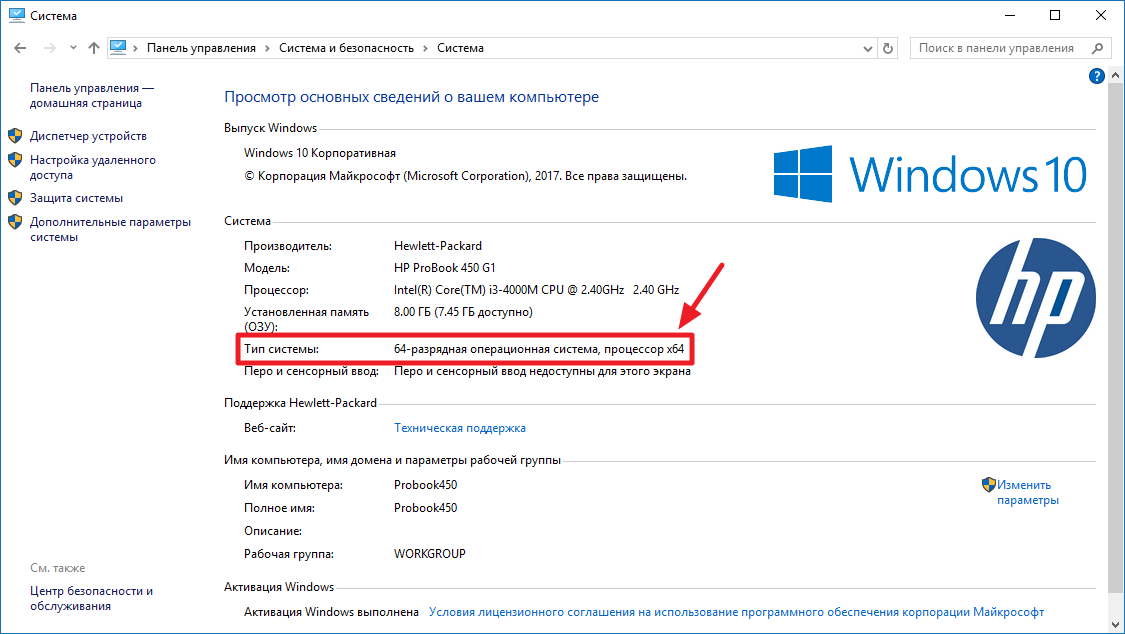 Для графического интерфейса используйте программу Hardinfo.
Для графического интерфейса используйте программу Hardinfo.
Он показывает аппаратную информацию о различных компонентах в удобном графическом интерфейсе.
Если вам известна какая-либо другая полезная команда, которая может отображать информацию о процессоре, сообщите нам об этом в комментариях ниже.
9 полезных команд для получения информации о процессоре в Linux
В предыдущей статье мы составили список из 10 полезных команд для сбора информации о системе и оборудовании в Linux. В этом руководстве мы сузимся до ЦП / процессора и покажем вам различные способы извлечения подробной информации о ЦП вашего компьютера.
Чтобы дать вам обзор, мы запросим такую информацию, как архитектура процессора, vendor_id, модель, название модели, количество ядер процессора, скорость каждого ядра и многое другое.
По сути, / proc / cpuinfo содержит всю эту информацию, все остальные команды / утилиты получают вывод из этого файла.
С учетом сказанного, ниже приведены 9 команд для получения информации о вашем процессоре Linux.
1. Получите информацию о процессоре с помощью команды cat
Вы можете просто просмотреть информацию о процессоре вашей системы, просмотрев содержимое файла / proc / cpuinfo с помощью команды cat, как показано ниже:
$ cat / proc / cpuinfo
Информация о процессоре Linux
процессор: 0 vendor_id: GenuineIntel семейство процессоров: 6 модель: 69 название модели: Intel (R) Core (TM) i5-4210U CPU @ 1.70 ГГц шаг: 1 микрокод: 0x1c процессор, МГц: 1700,062 размер кеша: 3072 КБ физический идентификатор: 0 братья и сестры: 4 идентификатор ядра: 0 ядер процессора: 2 апицид: 0 начальный апицид: 0 fpu: да fpu_exception: да уровень процессора: 13 WP: да флаги: fpu vme de pse tsc msr pae mce cx8 apic sep mtrr pge mca cmov pat pse36 clflush dts acpi mmx fxsr sse sse2 ss ht tm pbe syscall nx pdpe1gb rdtscp lm constant_tscopts_perfcddddcp lm constant_tscop_perfcddddplagerboneplag vmx est tm2 ssse3 sdbg fma cx16 xtpr pdcm pcid sse4_1 sse4_2 movbe popcnt tsc_deadline_timer aes xsave avx f16c rdrand lahf_lm abm epb tpr_shadow vnmi flexpriority ept vpsc_admysmeme dmc1, bmwpc1 ошибки: bogomips: 4788.92 размер clflush: 64 cache_alignment: 64 размеры адресов: 39 бит физических, 48 виртуальных управление энергопотреблением: ......
Чтобы уточнить детали, вы можете использовать команду grep — инструмент командной строки для поиска в текстовых данных строк, соответствующих регулярному выражению. Это может помочь вам вывести только название производителя, название модели, количество процессоров, количество ядер и т. Д .:
$ cat / proc / cpuinfo | grep 'поставщик' | uniq #view имя поставщика $ cat / proc / cpuinfo | grep 'название модели' | uniq # отобразить название модели $ cat / proc / cpuinfo | процессор grep | wc -l # подсчитать количество процессоров $ cat / proc / cpuinfo | grep 'core id' # показать отдельные ядра
Рекомендуемое чтение: Как использовать команды «cat» и «tac» с примерами в Linux
2.Команда lscpu — показывает информацию об архитектуре процессора
Команда lscpu распечатывает информацию об архитектуре ЦП из sysfs и / proc / cpuinfo , как показано ниже:
$ lscpu
Архитектура ЦП Linux
Архитектура: x86_64 Операционные режимы ЦП: 32-разрядный, 64-разрядный Порядок байтов: Little Endian ЦП: 4 Он-лайн список ЦП (ов): 0-3 Потоков на ядро: 2 Ядра на сокет: 2 Розетка (и): 1 NUMA узлов: 1 ID поставщика: GenuineIntel Семейство процессоров: 6 Модель: 69 Название модели: Intel (R) Core (TM) i5-4210U CPU @ 1.70 ГГц Шаг: 1 Процессор МГц: 1303,687 Макс. Частота процессора: 2700.0000 CPU min MHz: 800.0000 BogoMIPS: 4788,92 Виртуализация: VT-x Кэш L1d: 32 КБ Кэш L1i: 32 КБ Кэш L2: 256 КБ Кэш L3: 3072 КБ NUMA node0 ЦП (ов): 0–3 Флаги: fpu vme de pse tsc msr pae mce cx8 apic sep mtrr pge mca cmov pat pse36 clflush dts acpi mmx fxsr sse sse2 ss ht tm pbe syscall nx pdpe1gb rdtscp lm constant_tscfmager_perfcdddcddddcp lmconstant_tscfm_perfcdddbdc_perfcddddbdb_cfm_perfcddddbdcdbdb_perfcddbdbdbdb_perfcddddbdbdb_perfcdddbdbdbdb_perfcddbdbddddb_perfcls vmx est tm2 ssse3 sdbg fma cx16 xtpr pdcm pcid sse4_1 sse4_2 movbe popcnt tsc_deadline_timer aes xsave avx f16c rdrand lahf_lm abm epb tpr_shadow vnmi flexpriority ept vpsc_admysmeme dmc1, bmwpc1
3.Команда cpuid — показывает процессор x86
Команда cpuid выводит полную информацию о ЦП, собранную с помощью инструкции CPUID, а также обнаруживает точную модель ЦП x86 из этой информации.
Обязательно установите его перед запуском.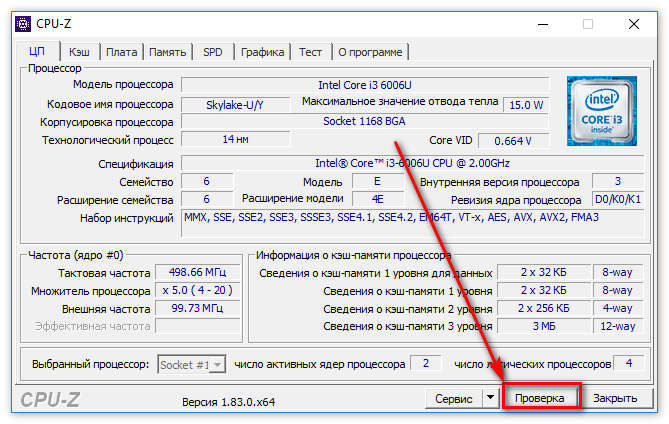
$ sudo apt install cpuid # Системы Debian / Ubuntu $ sudo yum install cpuid # Системы RHEL / CentOS $ sudo dnf install cpuid #Fedora 22+
После установки запустите cpuid для сбора информации о процессоре x86.
$ cpuid
Показывает информацию о процессоре x86
ЦП 0:
vendor_id = "GenuineIntel"
информация о версии (1 / eax):
тип процессора = основной процессор (0)
семейство = Intel Pentium Pro / II / III / Celeron / Core / Core 2 / Atom, AMD Athlon / Duron, Cyrix M2, VIA C3 (6)
модель = 0x5 (5)
шаговый идентификатор = 0x1 (1)
расширенная семья = 0x0 (0)
расширенная модель = 0x4 (4)
(простой синтезатор) = Intel Mobile Core i3-4000Y / Mobile Core i5-4000Y / Mobile Core i7-4000Y / Mobile Pentium 3500U / 3600U / 3500Y / Mobile Celeron 2900U (Mobile U / Y) (Haswell), 22 нм
разное (1 / ebx):
физический ID локального APIC процесса = 0x0 (0)
количество ЦП = 0x10 (16)
Размер строки CLFLUSH = 0x8 (8)
индекс бренда = 0x0 (0)
идентификатор бренда = 0x00 (0): неизвестно
информация о функциях (1 / edx):
x87 FPU на чипе = true
улучшение режима virtual-8086 = true
отладочные расширения = true
расширения размера страницы = true
счетчик отметок времени = истина
Поддержка RDMSR и WRMSR = true
расширения физического адреса = true
. ...
...
4. Команда dmidecode — показывает информацию об оборудовании Linux
dmidecode — это инструмент для получения информации об оборудовании любой системы Linux. Он выводит содержимое таблицы DMI (также известного как SMBIOS) компьютера в удобочитаемом формате для облегчения поиска. Спецификация SMBIOS определяет различные типы DMI, для ЦП используйте «процессор» следующим образом:
$ sudo dmidecode - тип процессора
показывает информацию об оборудовании Linux
# dmidecode 3.0 Получение данных SMBIOS из sysfs.SMBIOS 2.7 присутствует. Дескриптор 0x0004, тип DMI 4, 42 байта Информация о процессоре Обозначение гнезда: U3E1 Тип: Центральный процессор Семейство: Core i5 Производитель: Intel (R) Corporation ID: 51 06 04 00 FF FB EB BF Подпись: Тип 0, Семейство 6, Модель 69, Степень 1 Флаги: FPU (модуль с плавающей запятой на кристалле) VME (расширение виртуального режима) DE (расширение отладки) PSE (расширение размера страницы) TSC (счетчик отметок времени) MSR (регистры для конкретных моделей) PAE (расширение физического адреса) MCE (исключение машинной проверки) CX8 (поддерживается инструкция CMPXCHG8) APIC (поддерживается встроенное оборудование APIC) SEP (быстрый системный вызов) MTRR (регистры диапазона типа памяти) PGE (глобальное включение страницы) MCA (Архитектура машинной проверки) .....
5. Inxi Tool — показывает информацию о системе Linux
Inxi — это мощный системный информационный скрипт командной строки, предназначенный как для консоли, так и для IRC (Internet Relay Chat). Вы можете использовать его для мгновенного получения информации об оборудовании.
Можно установить так:
$ sudo apt install inxi # Системы Debian / Ubuntu $ sudo yum install inxi # системы RHEL / CentOS $ sudo dnf install inxi #Fedora 22+
Чтобы отобразить полную информацию о ЦП, включая тактовую частоту ЦП и максимальную скорость ЦП (если доступно), используйте флаг -C следующим образом:
$ inxi -C
Распечатать информацию о системе Linux
CPU: двухъядерный Intel Core i5-4210U (-HT-MCP-), кэш: 3072 КБ
тактовые частоты: макс: 2700 МГц 1: 1958 МГц 2: 1993 МГц 3: 1775 МГц 4: 1714 МГц
6.lshw Tool — список конфигурации оборудования
lshw — это минимальный инструмент для сбора подробной информации об аппаратной конфигурации компьютера.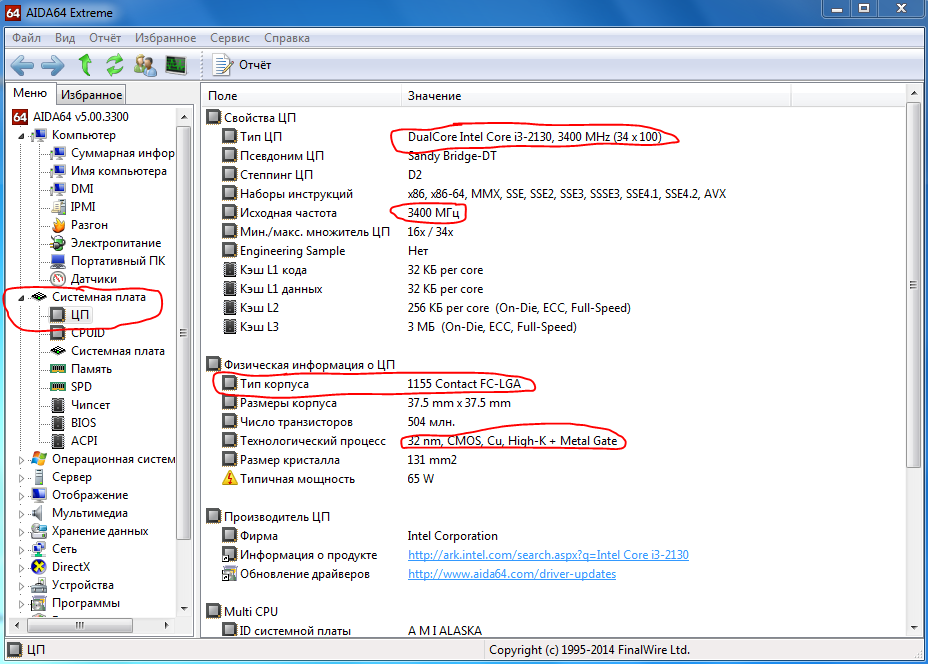 Вы можете использовать опцию
Вы можете использовать опцию -C для выбора класса оборудования, в данном случае ЦП:
$ sudo lshw -C ЦП
Печать конфигурации оборудования Linux
* -cpu
описание: CPU
продукт: Intel (R) Core (TM) i5-4210U CPU @ 1,70 ГГц
производитель: Intel Corp.физический идентификатор: 4
информация об автобусе: [адрес электронной почты защищен]
версия: Intel (R) Core (TM) i5-4210U CPU @ 1,70 ГГц
сериал: Для заполнения O.E.M.
слот: U3E1
размер: 2626 МГц
емкость: 2700 МГц
ширина: 64 бита
часы: 100 МГц
Возможности: x86-64 fpu fpu_exception wp vme de pse tsc msr pae mce cx8 apic sep mtrr pge mca cmov pat pse36 clflush dts acpi mmx fxsr sse sse2 ss ht tm pbe syscall nx pdpe1gb_agercperfscp_constant_x pdpe1gb_agercfpsperfood_custom_expert_perfsperfood_custom_docsperfd_perfsperfood PCLMULQDQ dtes64 монитор ds_cpl VMX Эст tm2 SSSE3 sdbg FMA CX16 xtpr pdcm PCID sse4_1 sse4_2 movbe POPCNT tsc_deadline_timer АЕС XSAVE AVX F16C rdrand lahf_lm ABM EPB tpr_shadow vnmi FlexPriority епть VPID fsgsbase tsc_adjust Bmi1 AVX2 smep bmi2 словия invpcid xsaveopt dtherm ида арат злотый PTS CPUfreq
конфигурация: ядра = 2 включены ядра = 2 потока = 4
7.
 hardinfo — показывает информацию об оборудовании в окне GTK +
hardinfo — показывает информацию об оборудовании в окне GTK +hardinfo отображает информацию об оборудовании в окне GTK +, вы можете установить его следующим образом:
$ sudo apt install hardinfo # Системы Debian / Ubuntu $ sudo yum install hardinfo # Системы RHEL / CentOS $ sudo dnf install hardinfo #Fedora 22+
После установки введите:
$ hardinfoИнформация о системе Linux
Он также позволяет вам сгенерировать отчет о системном оборудовании, нажав кнопку « Generate Report ».В интерфейсе ниже нажмите « Generate », чтобы продолжить. Обратите внимание, что вы можете выбрать категорию информации об оборудовании для создания.
Создание отчета с системной информациейПосле того, как вы сгенерировали отчет в формате html, вы можете просмотреть его в веб-браузере, как показано ниже.
Подробная информация о системе Linux8. hwinfo — показывает текущую информацию об оборудовании
hwinfo используется для извлечения информации об оборудовании, присутствующем в системе Linux. Чтобы отобразить информацию о вашем процессоре, используйте
Чтобы отобразить информацию о вашем процессоре, используйте --cpu
$ hwinfo - процессор
Распечатать текущую информацию об оборудовании
01: Нет 00.0: 10103 ЦП [Создано на cpu.460] Уникальный идентификатор: rdCR.j8NaKXDZtZ6 Класс оборудования: процессор Арка: X86-64 Производитель: GenuineIntel Модель: 6,69,1 "процессор Intel (R) Core (TM) i5-4210U @ 1,70 ГГц" Возможности: fpu, vme, de, pse, tsc, msr, pae, mce, cx8, apic, sep, mtrr, pge, mca, cmov, pat, pse36, clflush, dts, acpi, mmx, fxsr, sse, sse2, ss, ht, tm, pbe, syscall, nx, pdpe1gb, rdtscp, lm, constant_tsc, arch_perfmon, pebs, bts, rep_good, nopl, xtopology, nonstop_tsc, aperfmperf, eagerfpu, pni, pclmulqdq, dclmulcdq, монитор est, tm2, ssse3, sdbg, fma, cx16, xtpr, pdcm, pcid, sse4_1, sse4_2, movbe, popcnt, tsc_deadline_timer, aes, xsave, avx, f16c, rdrand, lahf_lm, abm, flexb, vpr_shadow, ept, vpid, fsgsbase, tsc_adjust, bmi1, avx2, smep, bmi2, erms, invpcid, xsaveopt, dtherm, ida, arat, pln, pts Частота: 2080 МГц BogoMips: 4788.92 Кэш: 3072 кб Единиц / Процессор: 16 Статус конфигурации: cfg = new, avail = yes, need = no, active = unknown ....
9. nproc — Печать количества процессорных блоков
Команда nproc используется для отображения количества процессоров, присутствующих на вашем компьютере:
$ nproc
Для получения дополнительной информации об использовании и опциях прочтите справочные страницы этих команд, например:
$ man имя команды
Также проверьте:
- Cpustat — отслеживает загрузку процессора запущенными процессами в Linux
- CoreFreq — мощный инструмент мониторинга ЦП для систем Linux
- Найдите самые запущенные процессы по максимальному использованию памяти и ЦП в Linux
- Как установить высокую нагрузку на ЦП и стресс-тест в Linux с помощью инструмента «Stress-ng»
Вот и все! Вы можете поделиться с нами дополнительными способами получения информации о процессоре в Linux через форму обратной связи ниже.
Команда информации о процессоре FreeBSD — nixCraft
Как получить дополнительную информацию о процессоре в операционных системах FreeBSD, например о скорости и модели процессора, с помощью параметров командной строки?| Подробности руководства | |
|---|---|
| Уровень сложности | Easy |
| Права root | Да |
| Требования | FreeBSD Unix |
| Est.время чтения | 2m |
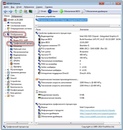
Проверьте скорость процессора в FreeBSD с помощью команды sysctl
Введите следующую команду в приглашении оболочки как пользователь root:
# sysctl -a | egrep -i 'hw.machine | hw.model | hw.ncpu '
OR
# sysctl hw.model hw.machine hw.ncpu
Примеры вывода:
hw. Машина: amd64 hw.model: Intel (R) Xeon (R) CPU X3220 @ 2,40 ГГц hw.ncpu: 4 hw.machine_arch: amd64
Судя по выходам, у меня есть четырехъядерный процессор Intel Xeon с тактовой частотой 2,40 ГГц от hw.model . amd64 означает 64-битный процессор, и у меня 4-ядерный процессор, что подтверждается hw.ncpu . Вот еще один вывод моего сервера межсетевого экрана на базе FreeBSD:
Рис.01: Получение информации о процессоре на сервере / маршрутизаторе FreeBSD
i386 означает, что в моем домашнем маршрутизаторе / межсетевом экране установлен 32-разрядный процессор.FreeBSD определяет, является ли процессор 32-битным или 64-битным, независимо от модели процессора Intel / AMD / ARM
Нам нужно использовать команду NA:
getconf LONG_BIT
И мы видим:
64
Выпущено : Linux Найти, если процессор (ЦП) 64-разрядный / 32-разрядный [длинный режим ~ lm]
FreeBSD CPUINFO с использованием команды dmesg
Введите следующую команду:
# dmesg | grep -i cpu
Мы можем напрямую запросить / var / run / dmesg. загрузочный файл тоже:
загрузочный файл тоже:
# grep -i cpu /var/run/dmesg.boot
Вот что мы видим:
: двухъядерный процессор AMD Opteron (tm) 170 (ЦП класса 686 с частотой 1999,08 МГц) FreeBSD / SMP: Обнаружена многопроцессорная система: 2 процессора cpu0 (BSP): APIC ID: 0 cpu1 (AP): APIC ID: 1 cpu0: на acpi0 acpi_throttle0: на cpu0 cpu1: на acpi0 acpi_throttle1: на cpu1 SMP: AP CPU # 1 запущен!
Вы также можете выгрузить дополнительную информацию с помощью команды sysctl:
# sysctl -a | grep -i cpu | менее
Установка пакетов для получения информации о процессоре
Мы можем использовать следующие пакеты.
приложение cpu-x
CPU-X — это бесплатное программное обеспечение, которое собирает информацию о процессоре, материнской плате и многом другом в вашей системе. Она похожа на известную программу CPU-Z для Windows. Его можно использовать в графическом режиме с помощью GTK + 3 или в текстовом режиме с помощью ncurses. Также доступен неинтерактивный режим дампа. Установите его:
Также доступен неинтерактивный режим дампа. Установите его:
sudo pkg install cpu-x
приложение cpuid
Cpuid выводит подробную информацию о ЦП, собранную из инструкции CPUID, а также определяет точную модель ЦП.Он поддерживает процессоры Intel, AMD и VIA, а также старые процессоры Transmeta, Cyrix, UMC, NexGen, Rise и SiS. Для его установки используйте команду pkg:
sudo pkg install cpuid
cpuid | подробнее
Подробная информация о моем процессоре:
eax в eax ebx ecx edx 00000000 00000016 756e6547 6c65746e 49656e69 00000001 000806ea 04100800 7ffafbff bfebfbff 00000002 76036301 00f0b5ff 00000000 00c30000 00000003 00000000 00000000 00000000 00000000 00000004 1c004121 01c0003f 0000003f 00000000 00000005 00000040 00000040 00000003 11142120 00000006 000027f7 00000002 00000009 00000000 00000007 00000000 029c6fbf 00000000 9c002600 00000008 00000000 00000000 00000000 00000000 00000009 00000000 00000000 00000000 00000000 0000000a 07300404 00000000 00000000 00000603 0000000b 00000001 00000002 00000100 00000004 0000000c 00000000 00000000 00000000 00000000 0000000d 0000001f 00000440 00000440 00000000 0000000e 00000000 00000000 00000000 00000000 0000000f 00000000 00000000 00000000 00000000 00000010 00000000 00000000 00000000 00000000 00000011 00000000 00000000 00000000 00000000 00000012 00000000 00000000 00000000 00000000 00000013 00000000 00000000 00000000 00000000 00000014 00000001 0000000f 00000007 00000000 00000015 00000002 000000b0 00000000 00000000 00000016 00000834 00001068 00000064 00000000 80000000 80000008 00000000 00000000 00000000 80000001 00000000 00000000 00000121 2c100800 80000002 65746e49 2952286c 726f4320 4d542865 80000003 37692029 3536382d 43205530 40205550 80000004 392e3120 7a484730 00000000 00000000 80000005 00000000 00000000 00000000 00000000 80000006 00000000 00000000 01006040 00000000 80000007 00000000 00000000 00000000 00000100 80000008 00003027 00000000 00000000 00000000 ID поставщика: "GenuineIntel"; CPUID уровень 22 Специфические функции Intel: Версия 000806ea: Тип 0 - оригинальный OEM Семейство 6 - Pentium Pro Модель 142 - Шаг 10 Зарезервировано 0 Расширенная строка бренда: «Intel (R) Core (TM) i7-8650U CPU @ 1.90 ГГц " Размер строки кэша инструкций CLFLUSH: 8 Начальный APIC ID: 4 Братья и сестры с Hyper Threading: 16 Набор флагов функций 1 (CPUID.01H: EDX): bfebfbff: Блок с плавающей запятой FPU ..... ... .... Флаги структурированных функций CPUID.07H.00H: EBX: 029c6fbf: FSGSBASE IA32_TSC_ADJUST MSR 2 - неизвестная особенность ИМТ1 HLE AVX2 SMEP ИМТ2 Улучшенный REP MOVSB / STOSB INVPCID RTM Устарела FPU CS и FPU DS 14 - неизвестная особенность
dmidecode приложение для декодирования таблиц DMI
dmidecode — это инструмент для сброса содержимого таблицы DMI (некоторые говорят, SMBIOS) компьютера в удобочитаемом формате.Эта таблица содержит описание аппаратных компонентов системы, а также другую полезную информацию, такую как серийные номера и версия BIOS. Установите:
sudo pkg install dmidecode
Тип:
sudo dmidecode | подробнее
sudo dmidecode -t processor
Заключение
Мы объяснили различные параметры командной строки для отображения информации об установленном процессоре в операционных системах FreeBSD.
Linux Find If Processor (CPU) 64- / 32-разрядный [длинный режим ~ lm]
Я новый пользователь системы Linux.Как определить, является ли мой процессор 64-битным или нет в операционных системах Linux, используя параметр командной строки? Как я могу проверить, что ядро Linux находится в 32-битном или 64-битном режиме?| Подробности руководства | |
|---|---|
| Уровень сложности | Easy |
| Права root | Да |
| Требования | Linux |
| Est. время чтения | 4 минуты |
- getconf LONG_BIT команда : Эта команда проверяет, является ли ОС (ядро) 32-разрядной или 64-разрядной.

- uname команда : Эта команда печатает системную информацию, включая версию ядра и то, является ли ядро (ОС) 32-битным или 64-битным.
- / proc / cpuinfo файл : Используйте этот файл, чтобы определить, является ли процессор 64-битным или 32-битным, то есть узнать архитектуру процессора.
Как определить, работает ли Linux на 32-разрядной или 64-разрядной версии
- Откройте терминальное приложение Linux.
- Введите uname -a , чтобы распечатать информацию о системе.
- Запустите getconf LONG_BIT , чтобы узнать, является ли ядро Linux 32 или 64-разрядным.
- Выполните команду grep -o -w 'lm' / proc / cpuinfo , чтобы определить, используете ли вы 32- или 64-разрядный ЦП
Рассмотрим подробнее все команды и примеры.
Пример — узнать, работает ли ядро Linux (ОС) 32 или 64 бит
Введите на терминале следующую команду:
$ uname -a
Пример вывода:
Linux ora100 2.6.5-7.252-smp # 1 SMP Вт, 14 февраля, 11:11:04 UTC 2006 x86_64 x86_64 x86_64 GNU / Linux
x86_64 GNU / Linux означает, что у вас работает 64-битное ядро Linux. Если вы используете see i386 / i486 / i586 / i686, это 32-битное ядро. Вы также можете использовать следующую команду, чтобы узнать, работает ли ядро Linux в 32-битном или 64-битном режиме:
$ getconf LONG_BIT
Примеры выходных данных:
64
ПРИМЕЧАНИЕ. Если вы используете 32-битный ЦП, вы увидите 32-битный вывод.
Как узнать, является ли процессор 32-битным или 64-битным в системе Linux?
Просто введите следующую команду grep, и если вы увидите lm на выходе, у вас 64-битная система на базе ЦП:
$ grep flags / proc / cpuinfo
OR
$ grep -o -w 'lm' / proc / cpuinfo | sort -u
Примеры вывода:
флаги: fpu vme de pse tsc msr pae mce cx8 apic sep mtrr pge mca cmov pat pse36 clflush dts acpi mmx fxsr sse sse2 ss ht tm pbe nx lm constant_tsc pni monitor ds_cpl vmx est tm2_ ssse3 lx флаги: fpu vme de pse tsc msr pae mce cx8 apic sep mtrr pge mca cmov pat pse36 clflush dts acpi mmx fxsr sse sse2 ss ht tm pbe nx lm constant_tsc pni monitor ds_cpl vmx est tm2 ssse3 lahf x16 x флаги: fpu vme de pse tsc msr pae mce cx8 apic sep mtrr pge mca cmov pat pse36 clflush dts acpi mmx fxsr sse sse2 ss ht tm pbe nx lm constant_tsc pni monitor ds_cpl vmx est tm2 ssse3 lahf x16 x флаги: fpu vme de pse tsc msr pae mce cx8 apic sep mtrr pge mca cmov pat pse36 clflush dts acpi mmx fxsr sse sse2 ss ht tm pbe nx lm constant_tsc pni monitor ds_cpl vmx est tm2 ssse3 lahf16 xf16 (прокрутите, чтобы увидеть все флаги)Подробнее о режимах ЦП:
- Флаг
- lm означает ЦП с длинным режимом.
 Другими словами, Linux работает на 64-битном процессоре
Другими словами, Linux работает на 64-битном процессоре - 16-битный ЦП в реальном режиме
- Защищенный режим - 32-битный ЦП
команда lshw
lshw - это небольшой инструмент командной строки для извлечения подробной информации об аппаратной конфигурации машины, работающей под управлением операционных систем Linux. Чтобы получить информацию о процессоре, выполните следующую команду lshw и найдите поле ширины:
sudo lshw -class processor
Примеры выходных данных:
* -cpu
описание: CPU
продукт: Intel (R) Core (TM) i7-8650U CPU @ 1.90 ГГц
производитель: Intel Corp.
физический идентификатор: 3f
информация о шине: cpu @ 0
версия: Intel (R) Core (TM) i7-8650U CPU @ 1,90 ГГц
сериал: Для заполнения O.E.M.
слот: U3E1
размер: 2782 МГц
емкость: 4200 МГц
ширина: 64 бита
часы: 100 МГц
возможности: x86-64 fpu fpu_exception wp vme de pse ts
. ... cpufreq
конфигурация: ядра = 4 включены ядра = 4 потока = 8
... cpufreq
конфигурация: ядра = 4 включены ядра = 4 потока = 8
Демо
Animated gif 01: Linux узнать, работают ли процессор / ЦП и ОС (ядро) в 32- или 64-разрядном режиме
Используйте lscpu, чтобы узнать, работает ли Linux на 64-битном процессоре
Просто введите следующую команду lscpu ЛСКПУ
Из приведенных выше выводов ясно, что:
- Архитектура: x86_64 - ядро Linux 62-битное
- Операционные режимы ЦП: 32-разрядные, 64-разрядные - Ваш ЦП может выполнять 32- или 64-разрядные инструкции i.е. Ядро Linux.
Поприветствуйте простой в использовании инструмент под названием inxi
inxi - это системный информационный скрипт командной строки, созданный для консоли и IRC. Просто установите его с помощью команды apt или apt-get в Debian или Ubuntu Linux:
sudo apt install inxi
Пользователь Fedora должен попробовать команду dnf:
sudo dnf install inxi
Пользователь RHEL / CentOS включает EPEL repo и выполните команду yum:
sudo yum install inxi
Затем запустите inxi следующим образом или с помощью команды grep:
inxi -Fxz
inxi -Fxz | grep биты
Заключение
Вы выучили команды Linux, чтобы узнать, является ли процессор вашего компьютера 32-битным или 64-битным.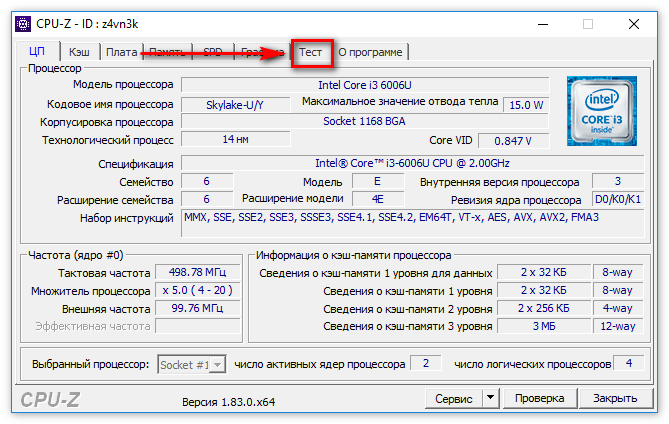 Для получения дополнительной информации см .:
Для получения дополнительной информации см .:
Как проверить детали процессора в Linux
Производитель и модель процессора
Найдите файл / proc / cpuinfo с помощью команды grep.
$ cat / proc / cpuinfo | поставщик grep | uniq
vendor_id: GenuineIntel
После того, как вы узнаете название процессора, вы можете использовать название модели, чтобы найти точные характеристики в Интернете на веб-сайте Intel.
$ cat / proc / cpuinfo | grep 'название модели' | uniq
название модели: Intel (R) Core (TM) 2 Quad CPU Q8400 @ 2.66 ГГц
Архитектура
Чтобы узнать больше об архитектуре, можно использовать команду Iscpu
$ lscpu
Архитектура: x86_64
Операционные режимы ЦП: 32-бит, 64-бит
Порядок байтов: Little Endian
.....
Это доказывает, что архитектура x86_64, то есть 64-битная.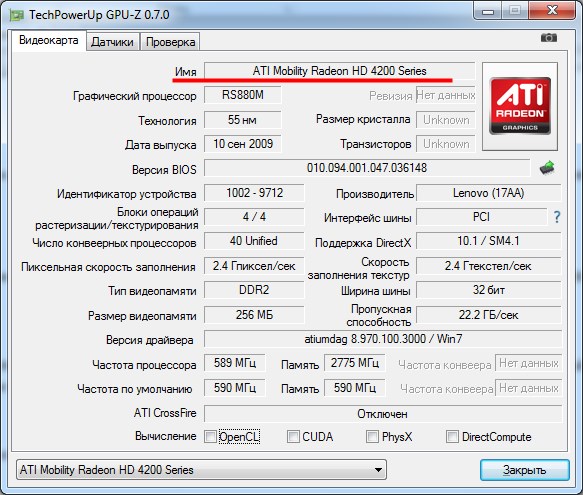
Частота
Частота / скорость процессора сообщаются как Iscpu, так и / proc / cpuinfo
$ lscpu | grep -i mhz
CPU MHz: 1998.000
$ cat / proc / cpuinfo | grep -i mhz | uniq
cpu MHz: 1998.000
Количество ядер
Если у вас несколько ядер в вашем процессоре, скорость вашего процессора также будет намного выше.
Команда Iscpu укажет количество ядер на сокет
$ lscpu
Архитектура: x86_64
Операционные режимы ЦП: 32-битный, 64-битный
Порядок байтов: Little Endian
ЦП: 4
Список ЦП в режиме онлайн: 0-3
Количество потоков на ядро: 1
Количество ядер на сокет: 4
Разъем (а): 1
Но подсчет только количества процессоров даст вам неправильные числа, потому что в гиперпоточных процессорах количество процессоров, которые видит операционная система, вдвое превышает количество ядер. Однако в / proc / cpuinfo есть поле с именем «core id», которое является уникальным идентификатором для каждого ядра в одном процессоре. Чтобы узнать фактическое количество ядер процессора, вы можете посчитать идентификатор ядра.
Однако в / proc / cpuinfo есть поле с именем «core id», которое является уникальным идентификатором для каждого ядра в одном процессоре. Чтобы узнать фактическое количество ядер процессора, вы можете посчитать идентификатор ядра.
$ cat / proc / cpuinfo | grep -i 'core id'
core id: 0
core id: 2
core id: 1
core id: 3
Hyper threading
Hyper threading допускает отдельные ядра вести себя как 2 логических процессора.Это увеличит вычислительную мощность каждого ядра. Вам нужно будет сравнить два разных значения, чтобы узнать, имеет ли процессор многопоточность или нет.
Если количество процессоров равно количеству ядер, это означает, что гиперпоточность отсутствует. Если количество процессоров больше количества ядер, то есть гиперпоточность.
mac - есть ли в macOS команда для получения подробной информации о процессоре, например / proc / cpuinfo в Linux?
На этот вопрос уже есть ответы :
Закрыт 2 года назад.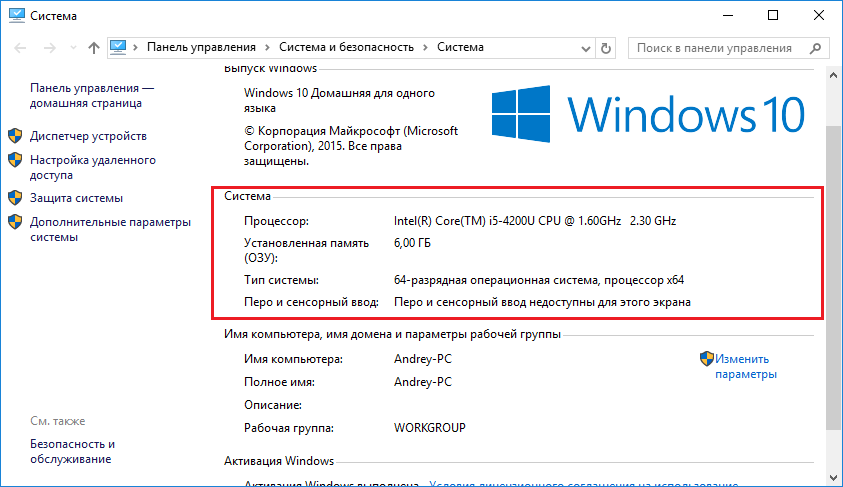
Linux есть команда для получения подробной информации о процессоре, используя cat / proc / cpuinfo . Используя эту команду, пользователи могут получить информацию о процессоре и ядре процессора, как показано ниже.
процессор: 0
vendor_id: GenuineIntel
семейство процессоров: 6
модель: 142
название модели: Intel (R) Core (TM) i5-7267U CPU @ 3,10 ГГц
шаг: 9
процессор, МГц: 3096,000
размер кеша: 4096 КБ
физический идентификатор: 0
братья и сестры: 2
идентификатор ядра: 0
ядер процессора: 2
апицид: 0
начальный апицид: 0
fpu: да
fpu_exception: да
уровень процессора: 22
WP: да
флаги: fpu vme de pse tsc msr pae mce cx8 apic sep mtrr pge mca cmov pat pse36 clflush mmx fxsr sse sse2 ht syscall nx rdtscp lm constant_tsc rep_good xtopology nonstop_tsc unstop_tsc Unfair_spinlock avdrant_cd4_pcdrant_pc_pc_drans_pc_pc_pc_s_d_pc_pc_s_pc_pc_pc_pc_pd_pc_pc_s_d_p_c_pc_s_d_pc_s_p_pc_p_pc_s_p_pc_pc_p_pc_pub_pc_pc_pc_pc_p_p с_p_c_p_pc_p_pc_pc_p_pc_p_pc_dp с . .. lahf_lm abm 3dnowprefetch invpcid_single pti retpoline fsgsbase avx2 invpcid rdseed flush_l1d
bogomips: 6192.00
размер clflush: 64
cache_alignment: 64
размеры адресов: 39 бит физических, 48 виртуальных
управление энергопотреблением:
процессор: 1
vendor_id: GenuineIntel
семейство процессоров: 6
модель: 142
название модели: Intel (R) Core (TM) i5-7267U CPU @ 3,10 ГГц
шаг: 9
процессор, МГц: 3096,000
размер кеша: 4096 КБ
физический идентификатор: 0
братья и сестры: 2
идентификатор ядра: 1
ядер процессора: 2
апицид: 1
начальный апицид: 1
fpu: да
fpu_exception: да
уровень процессора: 22
WP: да
флаги: fpu vme de pse tsc msr pae mce cx8 apic sep mtrr pge mca cmov pat pse36 clflush mmx fxsr sse sse2 ht syscall nx rdtscp lm constant_tsc rep_good xtopology nonstop_tsc unstop_tsc Unfair_spinlock avdrant_cd4_pcdrant_pc_pc_drans_pc_pc_pc_s_d_pc_pc_s_pc_pc_pc_pc_pd_pc_pc_s_d_p_c_pc_s_d_pc_s_p_pc_p_pc_s_p_pc_pc_p_pc_pub_pc_pc_pc_pc_p_p с_p_c_p_pc_p_pc_pc_p_pc_p_pc_dp с ... lahf_lm abm 3dnowprefetch invpcid_single pti retpoline fsgsbase avx2 invpcid rdseed flush_l1d
bogomips: 6192.
.. lahf_lm abm 3dnowprefetch invpcid_single pti retpoline fsgsbase avx2 invpcid rdseed flush_l1d
bogomips: 6192.00
размер clflush: 64
cache_alignment: 64
размеры адресов: 39 бит физических, 48 виртуальных
управление энергопотреблением:
процессор: 1
vendor_id: GenuineIntel
семейство процессоров: 6
модель: 142
название модели: Intel (R) Core (TM) i5-7267U CPU @ 3,10 ГГц
шаг: 9
процессор, МГц: 3096,000
размер кеша: 4096 КБ
физический идентификатор: 0
братья и сестры: 2
идентификатор ядра: 1
ядер процессора: 2
апицид: 1
начальный апицид: 1
fpu: да
fpu_exception: да
уровень процессора: 22
WP: да
флаги: fpu vme de pse tsc msr pae mce cx8 apic sep mtrr pge mca cmov pat pse36 clflush mmx fxsr sse sse2 ht syscall nx rdtscp lm constant_tsc rep_good xtopology nonstop_tsc unstop_tsc Unfair_spinlock avdrant_cd4_pcdrant_pc_pc_drans_pc_pc_pc_s_d_pc_pc_s_pc_pc_pc_pc_pd_pc_pc_s_d_p_c_pc_s_d_pc_s_p_pc_p_pc_s_p_pc_pc_p_pc_pub_pc_pc_pc_pc_p_p с_p_c_p_pc_p_pc_pc_p_pc_p_pc_dp с ... lahf_lm abm 3dnowprefetch invpcid_single pti retpoline fsgsbase avx2 invpcid rdseed flush_l1d
bogomips: 6192. 00
размер clflush: 64
cache_alignment: 64
размеры адресов: 39 бит физических, 48 виртуальных
управление энергопотреблением:
00
размер clflush: 64
cache_alignment: 64
размеры адресов: 39 бит физических, 48 виртуальных
управление энергопотреблением:
Есть ли в macOS / OS X команда для получения подробной информации о процессоре и ядрах процессора, аналогичная Linux / proc / cpuinfo ? Я действительно хочу знать команду CLI для получения идентификатора ядра процессора Mac.
Я попробовал sysctl machdep.cpu , но не получил ID ядра процессора.
12 способов найти сведения о процессоре в командной строке Linux
Интерфейс командной строки настолько универсален, что вы можете найти значительную информацию даже об аппаратной части вашего сервера или рабочего стола Linux.
В этом посте мы рассмотрим несколько команд, которые предоставляют подробную информацию о процессоре CPU внутри компьютера Linux.
Мы найдем информацию о производителе ЦП, проверим, 32-разрядный он или 64-разрядный, поищем количество ядер, частоту, размер кеша и многое другое.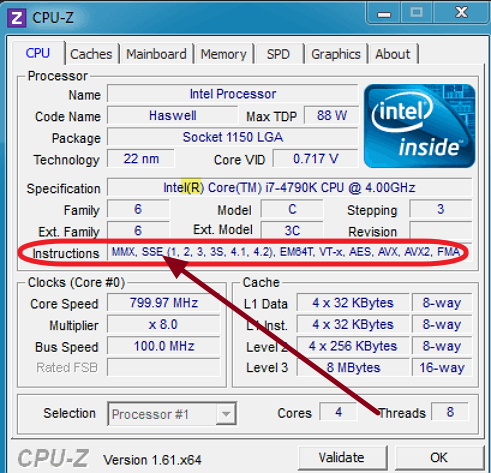
1. Начнем с lscpu , любимого как пользователями, так и системными администраторами.
Быстрый взгляд на вышеприведенный вывод говорит нам, что в нашем Linux-боксе установлен четырехъядерный 64-разрядный процессор Intel, работающий на частоте 2000 МГц.
2. Еще один фаворит системных администраторов - / proc / cpuinfo .
Используйте его с префиксом минус , так как вывод большой и быстро исчезает за пределами верхней части экрана.
Как и в случае с предыдущей командой, мы видим, что вывод / proc / cpuinfo предоставляет информацию о процессоре, поставщике, ядрах и частоте.
В следующих двух примерах мы настроим / proc / cpuinfo, чтобы получать только ту информацию, которая нам нужна.
3. Если вы хотите просто узнать производителя процессора, используйте cat / proc / cpuinfo вместе с командой grep.
$ cat / proc / cpuinfo | поставщик grep | уникальный vendor_id: ПодлинныйIntel
Выводит только имя производителя, не более того.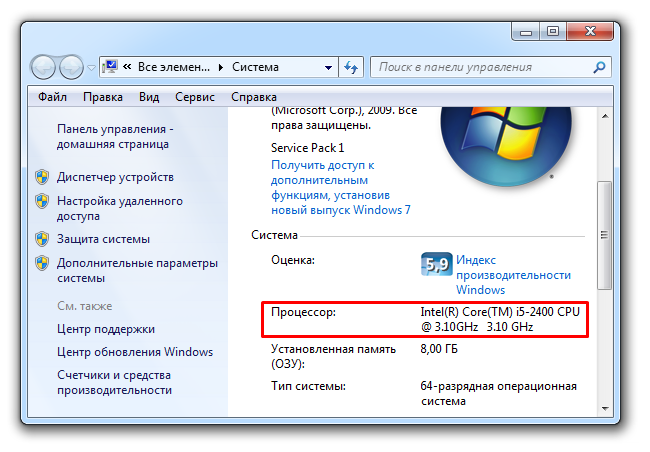
4. Теперь, когда у нас есть информация о производителе (см. Выше), давайте углубимся в детали процессора Intel.
$ cat / proc / cpuinfo | grep 'название модели' | уникальный название модели: Intel (R) Core (TM) 2 Quad CPU Q9400 @ 2.66 ГГц
Вуаля, ваш компьютер работает на четырехъядерном процессоре Core 2 Q9400 с тактовой частотой 2,66 ГГц. Не самый последний и лучший из процессоров, но подходящий для большинства пользователей.
5. Hardinfo - еще одна удобная утилита, которая предоставляет обширную информацию о вашей системе Linux.
Несмотря на то, что hardinfo устанавливается в командной строке, на самом деле является утилитой с графическим интерфейсом на основе GTK.
Если hardinfo не установлен в вашем Linux, вы можете сделать это с помощью следующей команды в вашей системе Ubuntu.
$ sudo apt-get install hardinfo
Если вы спросите меня, hardinfo - это embarras de richesses .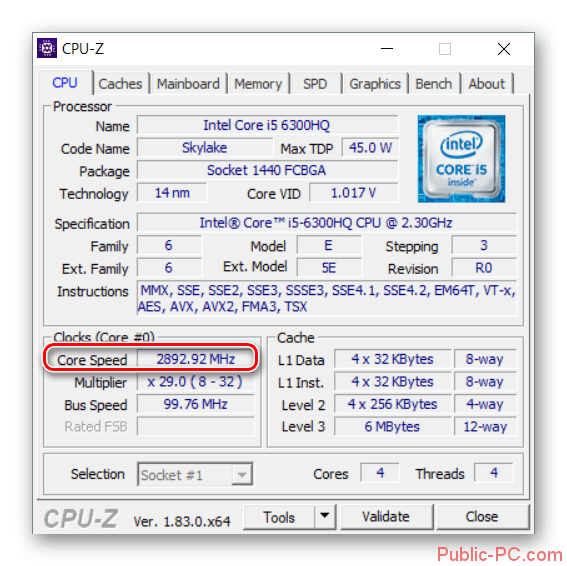 Помимо ЦП, он предоставляет подробную информацию о большинстве аспектов системы Linux, включая память, хранилище, устройства PCI, хранилище, USB-устройства и т. Д., А также информацию об ОС, ядре и сети.
Помимо ЦП, он предоставляет подробную информацию о большинстве аспектов системы Linux, включая память, хранилище, устройства PCI, хранилище, USB-устройства и т. Д., А также информацию об ОС, ядре и сети.
Чрезвычайно удобный инструмент, hardinfo , также позволяет быстро создать отчет в формате HTML, который можно сохранить на своем компьютере.
Я не могу рекомендовать hardinfo достаточно сильно.
6. lshw (сокращение от «список оборудования») - еще одна отличная утилита, если вы ищете подробную информацию о процессоре.
$ процессор класса sudo lshw
описание: CPU
продукт: Intel (R) Core (TM) 2 Quad CPU Q9400 @ 2,66 ГГц
производитель: Intel Corp.
физический идентификатор: 400
информация о шине: cpu @ 0
слот: CPU
размер: 2 ГГц
емкость: 2 ГГц
ширина: 64 бита
часы: 1333 МГц
Возможности: x86-64 fpu fpu_exception wp vme de pse tsc msr pae mce cx8 apic sep mtrr pge mca cmov pat pse36 clflush dts acpi mmx fxsr sse sse2 ss ht tm pbe syscall nx constant_tsc arch_perf_mplts dplts pplts pbebs монитор pbex ppebs est tm2 ssse3 cx16 xtpr pdcm sse4_1 xsave lahf_lm dtherm tpr_shadow vnmi flexpriority cpufreq
конфигурация: ядра = 4 разрешенных ядра = 4 потока = 4 Если вы ищете информацию о других аппаратных аспектах, таких как память, жесткий диск, контроллеры, то я предлагаю вам использовать параметр -short.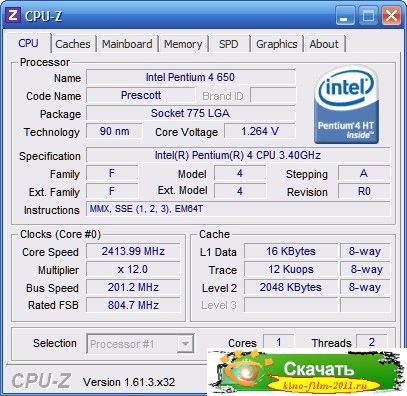
7. Inxi - один из моих любимых инструментов командной строки, и он работает во всех моих системах Linux.
Это отличный скрипт, который предоставляет информацию в удобном для понимания формате.
Если вы еще не установили Inxi , я настоятельно рекомендую вам это сделать.
$ inxi -C ЦП: четырехъядерный Intel Core2 Quad CPU Q9400 (-MCP-) кэш: 3072 КБ флаги: (lm nx sse sse2 sse3 sse4_1 ssse3 vmx) Тактовая частота: 1: 2000.00 МГц 2: 2000,00 МГц 3: 2000,00 МГц 4: 2000,00 МГц
Ubuntu
$ sudo apt-get install inxi
CentOS / Fedora
$ sudo yum install inxi
8. cpuid - еще одна полезная утилита командной строки, если вы ищете информацию о процессоре.
Команда cpuid предоставляет информацию о CPUID для Intel, AMD x86, VIA, а также для более старых процессоров, таких как Cyrix, Transmeta, UMC и NexGen.
Запустите команду с минус , чтобы получить читаемый результат.
$ cpuid | меньше ЦП 0: vendor_id = "GenuineIntel" информация о версии (1 / eax): тип процессора = основной процессор (0) семейство = Intel Pentium Pro / II / III / Celeron / Core / Core 2 / Atom, AMD Athlon / Duron, Cyrix M2, VIA C3 (6) модель = 0x7 (7) шаговый идентификатор = 0xa (10) расширенная семья = 0x0 (0) расширенная модель = 0x1 (1) (простой синтезатор) = Intel Core 2 Duo (Wolfdale E0 / R0) / Core 2 Quad-Core Q9000 (Yorkfield E0 / R0) / Mobile Core 2 (Penryn E0 / R0) / Pentium Dual-Core Processor E5000 / E600 (Wolfdale R0 ) / Celeron E 3000 (Wolfdale R0) / Xeon Processor 3100 (Wolfdale E0) / Xeon Processor 3300 (Yorkfield E0 / R0) / Xeon Processor 5200 (Wolfdale E0) / Xeon Processor 5400 (Harpertown E0), 45-нм (и более)
cpuid доступен как для дистрибутивов Ubuntu, так и для CentOS.
$ sudo apt-get install cpuid
$ sudo yum install cpuid
9. 32-битный или 64-битный процессор?
Мы рассмотрим несколько способов узнать, какой у вас процессор: 32-разрядный или 64-разрядный.
$ grep -o -w 'lm' / proc / cpuinfo | sort -u лм
Примечания
* lm (сокращение от Long mode) - 64-битный ЦП
* Реальный режим - 16-битный ЦП
* Защищенный режим - 32-битный ЦП
Вот еще способ.
$ cat / proc / cpuinfo | grep lm флаги: fpu vme de pse tsc msr pae mce cx8 apic sep mtrr pge mca cmov pat pse36 clflush dts acpi mmx fxsr sse sse2 ss ht tm pbe syscall nx lm constant_tsc arch_perfmon pebs bts rep_goodfm dsseplix dsplx sperfm монитор tsni_goodm2 sperfmx xtpr pdcm sse4_1 xsave lahf_lm dtherm tpr_shadow vnmi flexpriority флаги: fpu vme de pse tsc msr pae mce cx8 apic sep mtrr pge mca cmov pat pse36 clflush dts acpi mmx fxsr sse sse2 ss ht tm pbe syscall nx lm constant_tsc arch_perfmon pebs bts rep_goodfm dsseplix dsplx sperfm монитор tsni_goodm2 sperfmx xtpr pdcm sse4_1 xsave lahf_lm dtherm tpr_shadow vnmi flexpriority флаги: fpu vme de pse tsc msr pae mce cx8 apic sep mtrr pge mca cmov pat pse36 clflush dts acpi mmx fxsr sse sse2 ss ht tm pbe syscall nx lm constant_tsc arch_perfmon pebs bts rep_goodfm dsseplix dsplx sperfm монитор tsni_goodm2 sperfmx xtpr pdcm sse4_1 xsave lahf_lm dtherm tpr_shadow vnmi flexpriority флаги: fpu vme de pse tsc msr pae mce cx8 apic sep mtrr pge mca cmov pat pse36 clflush dts acpi mmx fxsr sse sse2 ss ht tm pbe syscall nx lm constant_tsc arch_perfmon pebs bts rep_goodfm dsnx dsplx sperfm монитор tsni_goodm2 sperfmx xtpr pdcm sse4_1 xsave lahf_lm dtherm tpr_shadow vnmi flexpriority
Опять же, наличие лм (показано красным цветом на выходе терминала на экране) сигнализирует о 64-битном процессоре.
10. Другой идентификатор процессора для вашего арсенала командной строки - dmidecode .
Не забудьте запустить его с префиксом sudo .
$ sudo dmidecode -t 4 должен дать такие же результаты.
11. Менее известная команда - nproc .
Команда nproc отображает количество доступных процессоров. Предупреждение : имейте в виду, что количество процессоров не всегда может быть таким же, как количество ядер.
$ nproc 4
12. uname и getconf - две другие команды, на которые вы, возможно, захотите посмотреть.
Но они не так полезны, как lscpu или / proc / cpuinfo .
Если ваше ядро Linux отображается как 64-битное, вы можете предположить, что это 64-битный процессор.
$ getconf LONG_BIT 64
$ uname -a Linux michael 3.13.0-37-generic # 64-Ubuntu SMP Mon Sep 22 21:28:38 UTC 2014 x86_64 x86_64 x86_64 GNU / Linux
Но если вы используете 32-битную ОС на 64-битном процессоре, имейте в виду, что вывод может вводить в заблуждение.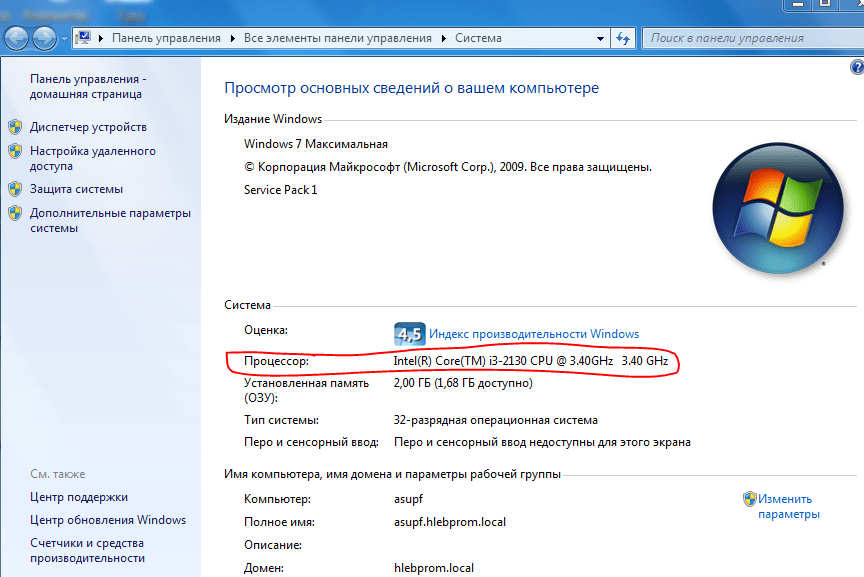
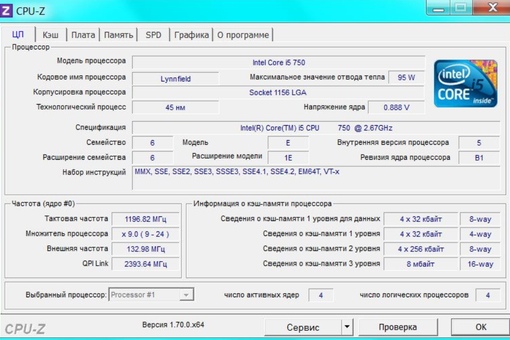 23
23

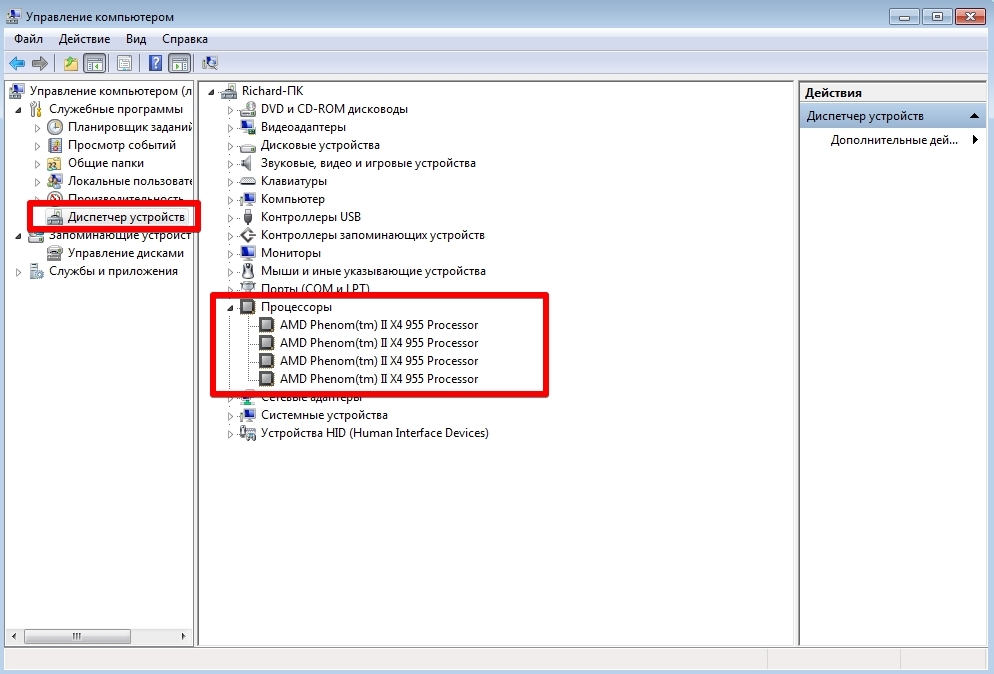
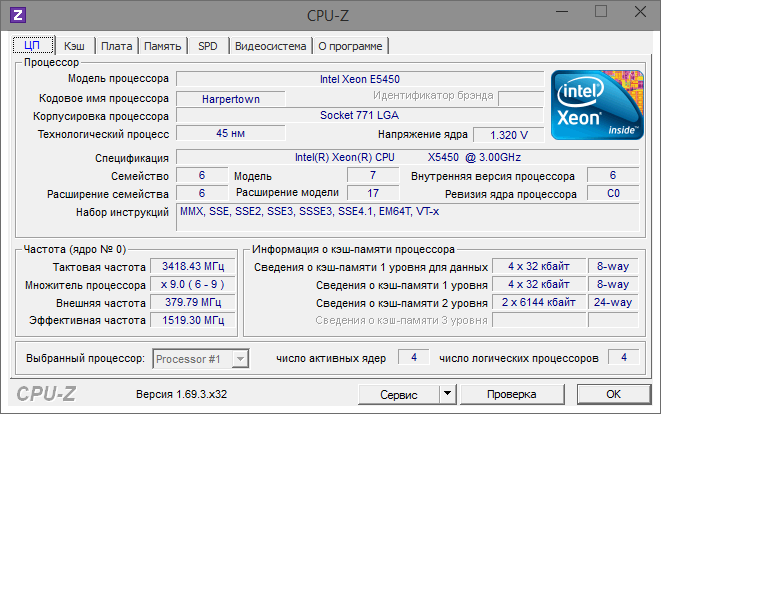 cpu.info[0]['model name'] 'Intel(R) Pentium(R) 4 CPU 3.60GHz'
cpu.info[0]['model name'] 'Intel(R) Pentium(R) 4 CPU 3.60GHz'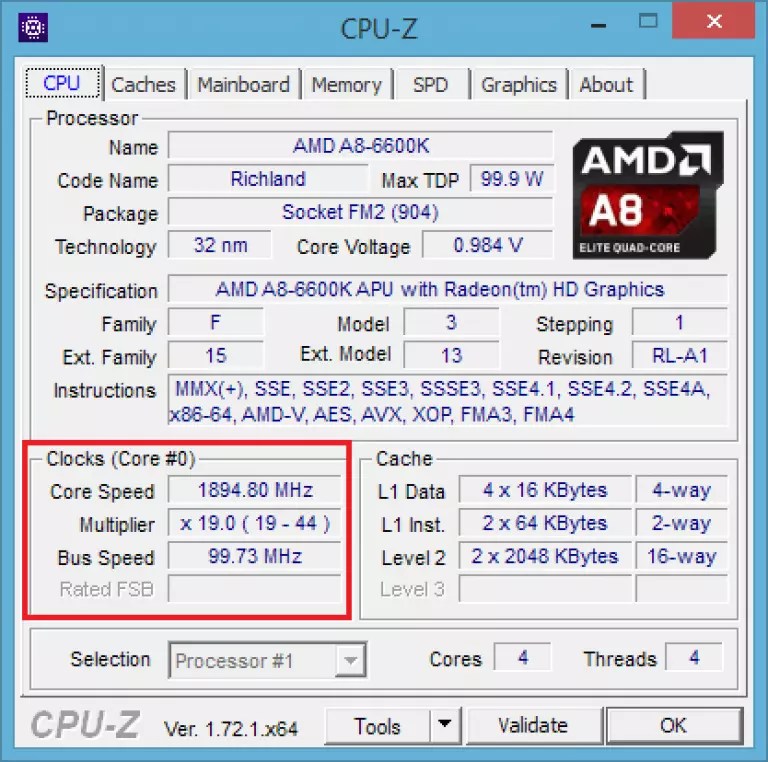 sub( ".*model name.*:", "", line,1) return ""
sub( ".*model name.*:", "", line,1) return "" 40GHz', 'Stepping': 10, 'Update Signature': '\x00\x00\x00\x00\x0c\n\x00\x00', 'Update Status': 2, 'VendorIdentifier': u'GenuineIntel', '~MHz': 2394}
40GHz', 'Stepping': 10, 'Update Signature': '\x00\x00\x00\x00\x0c\n\x00\x00', 'Update Status': 2, 'VendorIdentifier': u'GenuineIntel', '~MHz': 2394} 00
clflush size : 64
cache_alignment : 64
address sizes : 39 bits physical, 48 bits virtual
power management:
...
00
clflush size : 64
cache_alignment : 64
address sizes : 39 bits physical, 48 bits virtual
power management:
...
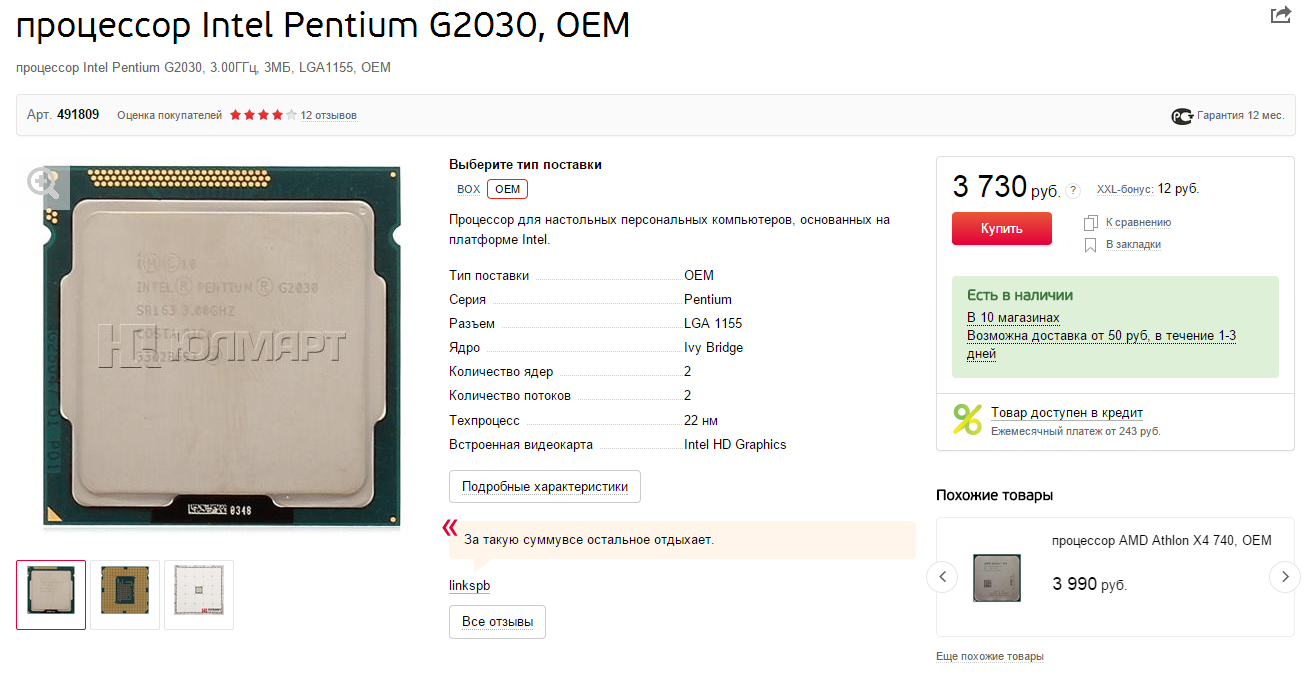 60GHz
60GHz
 98
clflush size: 64
cache_alignment: 64
address sizes: 39 bits physical, 48 bits virtual
98
clflush size: 64
cache_alignment: 64
address sizes: 39 bits physical, 48 bits virtual SMBIOS 2.7 present.
Handle 0x0004, DMI type 4, 42 bytes
Processor Information
Socket Designation: U3E1
Type: Central Processor
Family: Core i5
Manufacturer: Intel(R) Corporation
ID: 51 06 04 00 FF FB EB BF
Signature: Type 0, Family 6, Model 69, Stepping 1
Flags:
FPU (Floating-point unit on-chip)
VME (Virtual mode extension)
DE (Debugging extension)
PSE (Page size extension)
TSC (Time stamp counter)
MSR (Model specific registers)
PAE (Physical address extension)
MCE (Machine check exception)
CX8 (CMPXCHG8 instruction supported)
APIC (On-chip APIC hardware supported)
SEP (Fast system call)
MTRR (Memory type range registers)
PGE (Page global enable)
MCA (Machine check architecture)
SMBIOS 2.7 present.
Handle 0x0004, DMI type 4, 42 bytes
Processor Information
Socket Designation: U3E1
Type: Central Processor
Family: Core i5
Manufacturer: Intel(R) Corporation
ID: 51 06 04 00 FF FB EB BF
Signature: Type 0, Family 6, Model 69, Stepping 1
Flags:
FPU (Floating-point unit on-chip)
VME (Virtual mode extension)
DE (Debugging extension)
PSE (Page size extension)
TSC (Time stamp counter)
MSR (Model specific registers)
PAE (Physical address extension)
MCE (Machine check exception)
CX8 (CMPXCHG8 instruction supported)
APIC (On-chip APIC hardware supported)
SEP (Fast system call)
MTRR (Memory type range registers)
PGE (Page global enable)
MCA (Machine check architecture)
 14
размер clflush: 64
cache_alignment: 64
размеры адреса: 36 бит физический, 48 бит виртуальный
управление питанием:
14
размер clflush: 64
cache_alignment: 64
размеры адреса: 36 бит физический, 48 бит виртуальный
управление питанием:  66 ГГц
Напряжение: 1,6 В
Внешние часы: 333 МГц
Максимальная скорость: 4000 МГц
Текущая скорость: 2666 МГц
Статус: заселен, включен
Обновление: Socket LGA775
Дескриптор кэша L1: 0x0003
Дескриптор кэша L2: 0x0001
Дескриптор кэша L3: не предоставляется
Серийный номер: не указан
Тег объекта: не указан
Номер детали: Не указано
66 ГГц
Напряжение: 1,6 В
Внешние часы: 333 МГц
Максимальная скорость: 4000 МГц
Текущая скорость: 2666 МГц
Статус: заселен, включен
Обновление: Socket LGA775
Дескриптор кэша L1: 0x0003
Дескриптор кэша L2: 0x0001
Дескриптор кэша L3: не предоставляется
Серийный номер: не указан
Тег объекта: не указан
Номер детали: Не указано  ....
.... 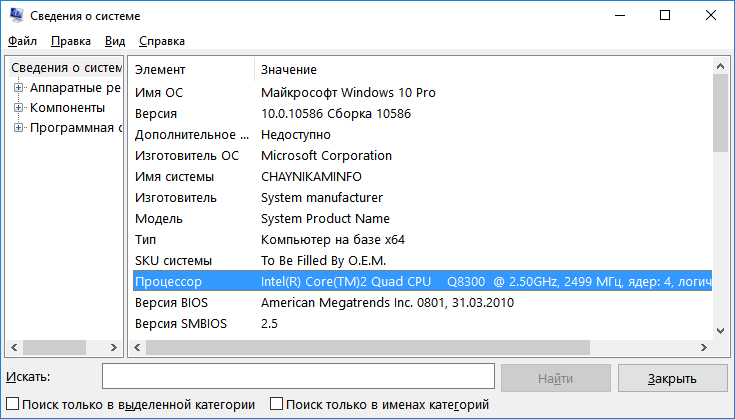 00 ГГц, 2275 МГц
Процессор Intel (R) Core (TM) i5-7400 @ 3,00 ГГц, 2262 МГц
Процессор Intel (R) Core (TM) i5-7400 @ 3,00 ГГц, 2058 МГц
Intel (R) Core (TM) i5-7400 CPU @ 3,00 ГГц, 2133 МГц
$
00 ГГц, 2275 МГц
Процессор Intel (R) Core (TM) i5-7400 @ 3,00 ГГц, 2262 МГц
Процессор Intel (R) Core (TM) i5-7400 @ 3,00 ГГц, 2058 МГц
Intel (R) Core (TM) i5-7400 CPU @ 3,00 ГГц, 2133 МГц
$ 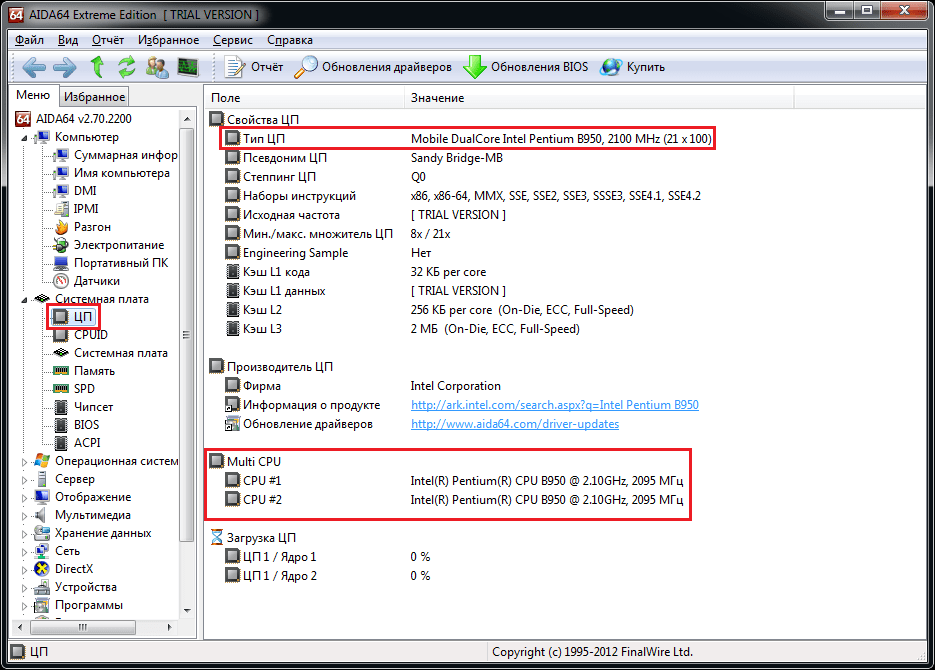 92
размер clflush: 64
cache_alignment: 64
размеры адресов: 39 бит физических, 48 виртуальных
управление энергопотреблением:
......
92
размер clflush: 64
cache_alignment: 64
размеры адресов: 39 бит физических, 48 виртуальных
управление энергопотреблением:
......
 70 ГГц
Шаг: 1
Процессор МГц: 1303,687
Макс. Частота процессора: 2700.0000
CPU min MHz: 800.0000
BogoMIPS: 4788,92
Виртуализация: VT-x
Кэш L1d: 32 КБ
Кэш L1i: 32 КБ
Кэш L2: 256 КБ
Кэш L3: 3072 КБ
NUMA node0 ЦП (ов): 0–3
Флаги: fpu vme de pse tsc msr pae mce cx8 apic sep mtrr pge mca cmov pat pse36 clflush dts acpi mmx fxsr sse sse2 ss ht tm pbe syscall nx pdpe1gb rdtscp lm constant_tscfmager_perfcdddcddddcp lmconstant_tscfm_perfcdddbdc_perfcddddbdb_cfm_perfcddddbdcdbdb_perfcddbdbdbdb_perfcddddbdbdb_perfcdddbdbdbdb_perfcddbdbddddb_perfcls vmx est tm2 ssse3 sdbg fma cx16 xtpr pdcm pcid sse4_1 sse4_2 movbe popcnt tsc_deadline_timer aes xsave avx f16c rdrand lahf_lm abm epb tpr_shadow vnmi flexpriority ept vpsc_admysmeme dmc1, bmwpc1
70 ГГц
Шаг: 1
Процессор МГц: 1303,687
Макс. Частота процессора: 2700.0000
CPU min MHz: 800.0000
BogoMIPS: 4788,92
Виртуализация: VT-x
Кэш L1d: 32 КБ
Кэш L1i: 32 КБ
Кэш L2: 256 КБ
Кэш L3: 3072 КБ
NUMA node0 ЦП (ов): 0–3
Флаги: fpu vme de pse tsc msr pae mce cx8 apic sep mtrr pge mca cmov pat pse36 clflush dts acpi mmx fxsr sse sse2 ss ht tm pbe syscall nx pdpe1gb rdtscp lm constant_tscfmager_perfcdddcddddcp lmconstant_tscfm_perfcdddbdc_perfcddddbdb_cfm_perfcddddbdcdbdb_perfcddbdbdbdb_perfcddddbdbdb_perfcdddbdbdbdb_perfcddbdbddddb_perfcls vmx est tm2 ssse3 sdbg fma cx16 xtpr pdcm pcid sse4_1 sse4_2 movbe popcnt tsc_deadline_timer aes xsave avx f16c rdrand lahf_lm abm epb tpr_shadow vnmi flexpriority ept vpsc_admysmeme dmc1, bmwpc1
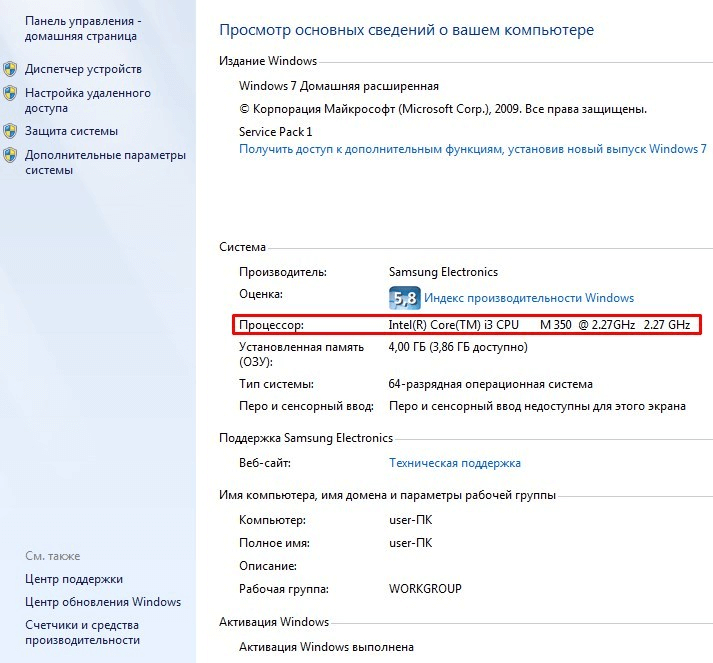 ...
...
 ....
....
 92
Кэш: 3072 кб
Единиц / Процессор: 16
Статус конфигурации: cfg = new, avail = yes, need = no, active = unknown
....
92
Кэш: 3072 кб
Единиц / Процессор: 16
Статус конфигурации: cfg = new, avail = yes, need = no, active = unknown
....
 90 ГГц "
Размер строки кэша инструкций CLFLUSH: 8
Начальный APIC ID: 4
Братья и сестры с Hyper Threading: 16
Набор флагов функций 1 (CPUID.01H: EDX): bfebfbff:
Блок с плавающей запятой FPU
.....
...
....
Флаги структурированных функций CPUID.07H.00H: EBX: 029c6fbf:
FSGSBASE
IA32_TSC_ADJUST MSR
2 - неизвестная особенность
ИМТ1
HLE
AVX2
SMEP
ИМТ2
Улучшенный REP MOVSB / STOSB
INVPCID
RTM
Устарела FPU CS и FPU DS
14 - неизвестная особенность
90 ГГц "
Размер строки кэша инструкций CLFLUSH: 8
Начальный APIC ID: 4
Братья и сестры с Hyper Threading: 16
Набор флагов функций 1 (CPUID.01H: EDX): bfebfbff:
Блок с плавающей запятой FPU
.....
...
....
Флаги структурированных функций CPUID.07H.00H: EBX: 029c6fbf:
FSGSBASE
IA32_TSC_ADJUST MSR
2 - неизвестная особенность
ИМТ1
HLE
AVX2
SMEP
ИМТ2
Улучшенный REP MOVSB / STOSB
INVPCID
RTM
Устарела FPU CS и FPU DS
14 - неизвестная особенность
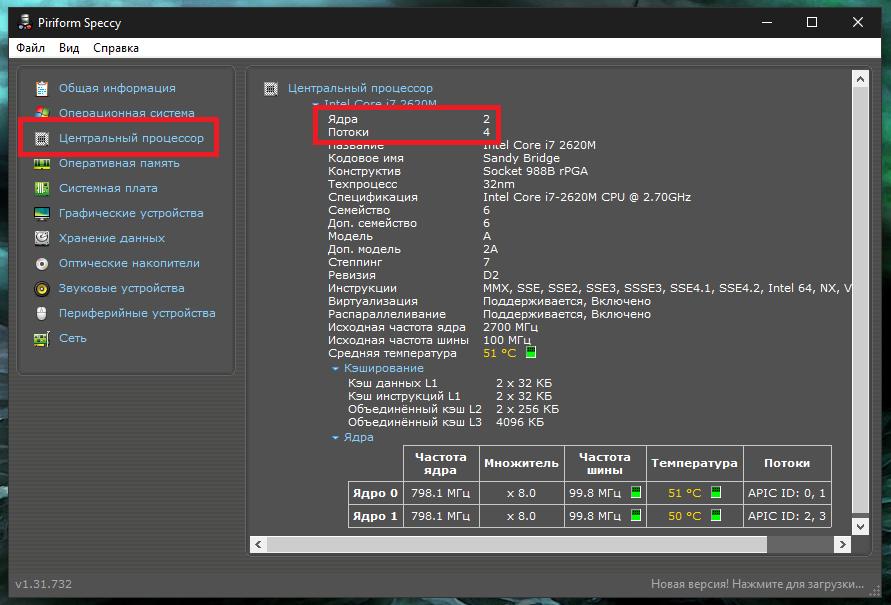
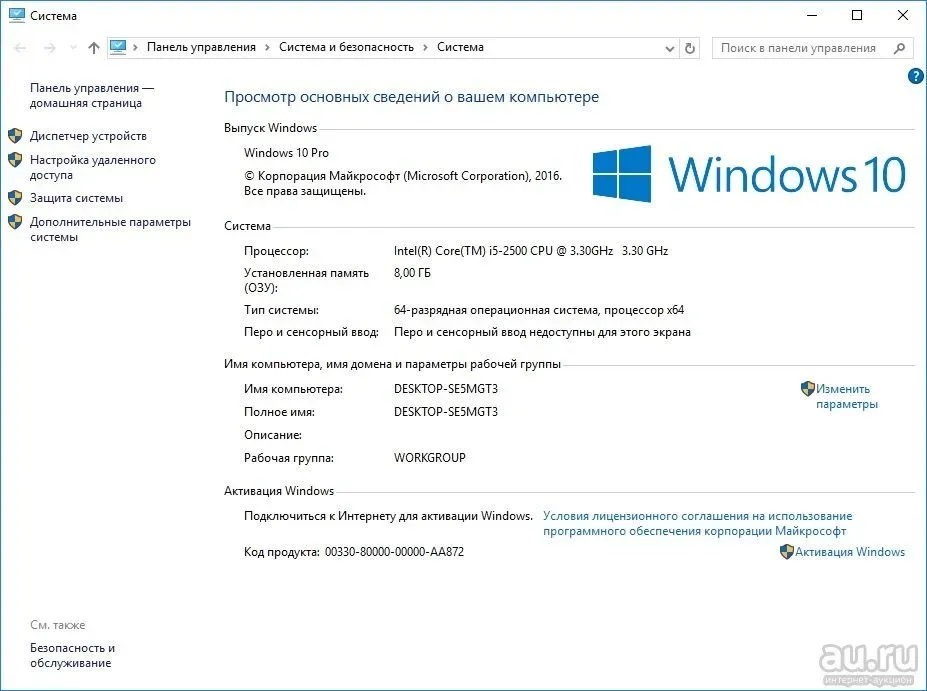 6.5-7.252-smp # 1 SMP Вт, 14 февраля, 11:11:04 UTC 2006 x86_64 x86_64 x86_64 GNU / Linux
6.5-7.252-smp # 1 SMP Вт, 14 февраля, 11:11:04 UTC 2006 x86_64 x86_64 x86_64 GNU / Linux 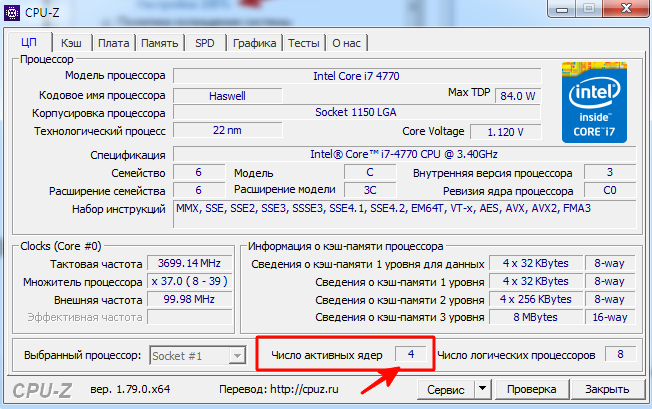 Другими словами, Linux работает на 64-битном процессоре
Другими словами, Linux работает на 64-битном процессоре 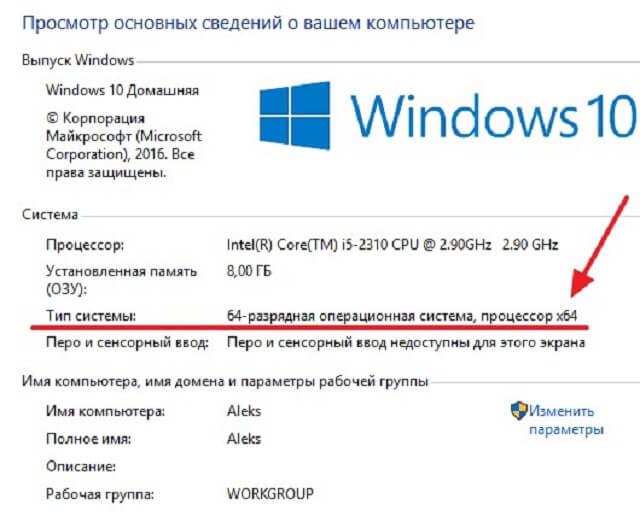 ... cpufreq
конфигурация: ядра = 4 включены ядра = 4 потока = 8
... cpufreq
конфигурация: ядра = 4 включены ядра = 4 потока = 8
 .. lahf_lm abm 3dnowprefetch invpcid_single pti retpoline fsgsbase avx2 invpcid rdseed flush_l1d
bogomips: 6192.00
размер clflush: 64
cache_alignment: 64
размеры адресов: 39 бит физических, 48 виртуальных
управление энергопотреблением:
процессор: 1
vendor_id: GenuineIntel
семейство процессоров: 6
модель: 142
название модели: Intel (R) Core (TM) i5-7267U CPU @ 3,10 ГГц
шаг: 9
процессор, МГц: 3096,000
размер кеша: 4096 КБ
физический идентификатор: 0
братья и сестры: 2
идентификатор ядра: 1
ядер процессора: 2
апицид: 1
начальный апицид: 1
fpu: да
fpu_exception: да
уровень процессора: 22
WP: да
флаги: fpu vme de pse tsc msr pae mce cx8 apic sep mtrr pge mca cmov pat pse36 clflush mmx fxsr sse sse2 ht syscall nx rdtscp lm constant_tsc rep_good xtopology nonstop_tsc unstop_tsc Unfair_spinlock avdrant_cd4_pcdrant_pc_pc_drans_pc_pc_pc_s_d_pc_pc_s_pc_pc_pc_pc_pd_pc_pc_s_d_p_c_pc_s_d_pc_s_p_pc_p_pc_s_p_pc_pc_p_pc_pub_pc_pc_pc_pc_p_p с_p_c_p_pc_p_pc_pc_p_pc_p_pc_dp с ... lahf_lm abm 3dnowprefetch invpcid_single pti retpoline fsgsbase avx2 invpcid rdseed flush_l1d
bogomips: 6192.
.. lahf_lm abm 3dnowprefetch invpcid_single pti retpoline fsgsbase avx2 invpcid rdseed flush_l1d
bogomips: 6192.00
размер clflush: 64
cache_alignment: 64
размеры адресов: 39 бит физических, 48 виртуальных
управление энергопотреблением:
процессор: 1
vendor_id: GenuineIntel
семейство процессоров: 6
модель: 142
название модели: Intel (R) Core (TM) i5-7267U CPU @ 3,10 ГГц
шаг: 9
процессор, МГц: 3096,000
размер кеша: 4096 КБ
физический идентификатор: 0
братья и сестры: 2
идентификатор ядра: 1
ядер процессора: 2
апицид: 1
начальный апицид: 1
fpu: да
fpu_exception: да
уровень процессора: 22
WP: да
флаги: fpu vme de pse tsc msr pae mce cx8 apic sep mtrr pge mca cmov pat pse36 clflush mmx fxsr sse sse2 ht syscall nx rdtscp lm constant_tsc rep_good xtopology nonstop_tsc unstop_tsc Unfair_spinlock avdrant_cd4_pcdrant_pc_pc_drans_pc_pc_pc_s_d_pc_pc_s_pc_pc_pc_pc_pd_pc_pc_s_d_p_c_pc_s_d_pc_s_p_pc_p_pc_s_p_pc_pc_p_pc_pub_pc_pc_pc_pc_p_p с_p_c_p_pc_p_pc_pc_p_pc_p_pc_dp с ... lahf_lm abm 3dnowprefetch invpcid_single pti retpoline fsgsbase avx2 invpcid rdseed flush_l1d
bogomips: 6192. 00
размер clflush: 64
cache_alignment: 64
размеры адресов: 39 бит физических, 48 виртуальных
управление энергопотреблением:
00
размер clflush: 64
cache_alignment: 64
размеры адресов: 39 бит физических, 48 виртуальных
управление энергопотреблением:
Ваш комментарий будет первым